Как подписаться на интересных людей в Перископе
Благодаря двум друзьям Джозефу Бернштайну и Кейвону Бейкпуру мир узнал о социальной сети под названием Перископ. Это приложение пришлось по душе разработчикам Твиттера, и они решили выкупить его за 100 миллионов долларов. Как раз на тот момент пик его популярности возрос до количества в 10 миллионов пользователей. На сегодняшний день число людей, которые пользуются приложением Перископ, стремительно увеличивается. На его просторах находится множество интересных аккаунтов, трансляций, которых можно просматривать на досуге и черпать для себя что-то полезное и новое. Если вы только зарегистрировались в Перископе и не знаете, на кого подписаться и как добавить нового пользователя, мы постараемся рассказать вам об этом в статье.
Содержание:
Поиск пользователей
После установки и регистрации в сети Перископ, неплохо было бы найти себе подписчиков, чтобы просматривать трансляции друг друга. Сделать можно это двумя способами:
- через стандартный поисковик Перископа;
- благодаря другим соцсетям.
В самом приложении существует довольно неплохой стандартный поиск, с помощью которого вы можете найти интересующего вас человека по имени и фамилии и подписаться на его обновления. Для этого требуется зайти во вкладку Пользователи, нажать кнопку Поиск и ввести нужное имя. Но такой вид поиска занимает достаточно много времени, так как людей с похожими именами и фамилиями очень много. А проверить тот ли это человек, которого вы искали, можно только посмотрев его трансляции.
Другое дело искать аккаунт в других соцсетях, ведь наверняка нужный вам человек зарегистрирован в том же Вконтакте или Инстаграмме. Вы можете вычислить его ник и искать по нему уже в Перископе, так как большинство пользователей не заморачиваются над уникальностью ника. Если же и этот способ не удался, попробуйте вычислить ваш объект по предполагаемому месту положения. Нажмите иконку с картой и выберете нужную страну и город.
После того как ваши поиски увенчались успехом, кликаете на найденный вами аккаунт и выбираете кнопку читать. Все, теперь вы подписаны на человека которого хотели найти, и его последние трансляции будут отображаться в вашей новостной ленте. Также вы можете помочь своим подписчикам отыскать общих друзей. Для этого во вкладке пользователя выбираем кнопку Поделиться трансляцией и копируем ссылку своим друзьям в других социальных сетях или же просто репостим ее у себя на стене в том же Вконтакте.
Знаменитости в Перископе
Как и любая другая социальная сеть, Перископ просто пестрит интересными страницами звезд кино, политиков, шоуменов, певцов и блоггеров. Знаменитость в Перископе определяется количеством подписчиков. Так самый интересный Перископ был зафиксирован у пользователя под именем Санторо из Америки. Этот видеоблоггер набрал больше 180 миллионов сердечек за выкладывание своих развлекательных роликов. В тройку лидеров просмотров входит принц ОАЭ и подружка Чарли Шина, бывшая актриса порно индустрии Бри Олснон. У них количество просмотров достигает отметки в 130-150 миллионов.

На страницах перископа можно найти и много наших российских звезд. Среди них: Филипп Киркоров, Дима Билан, Валерия, Кристина Асмус, Ксения Собчак, Егор Крид, Алсу, Джиган, Анна Седокова, Кристина Орбакайте и много других. Зарубежные селебрити в этом плане более консервативны. На Перископе замечены лишь Джастин Бибер, Кэти Перри, Рита Ора, Джаред Лето и Леди Гага.
Если же вас интересует какая-то конкретная звезда, то воспользуйтесь поиском в Перископе с вводом имени и фамилии, далее все по стандартной схеме, нажимаете на пользователя и кликаете кнопку Читать. Только вот часто под именем звезды может скрываться вполне обычный человек, поэтому, чтобы проверить правильно ли вы выбрали подписчика, дождитесь его трансляций или посмотрите уже имеющиеся.
Знакомства в Перископе
 Благодаря приложению Перископ, можно обзавестись полезными знакомствами. Они могут нести любой характер:
Благодаря приложению Перископ, можно обзавестись полезными знакомствами. Они могут нести любой характер:
- личное развитие;
- романтическое знакомство.
Вы решили выучить язык или научится вязать свитер? В приложении Перископ много всевозможных видео с разными учебными пособиями. Все что вам потребуется — это найти страницы с интересными для вас темами и подписаться на мастер-классы. Если видеотрансляция ведется в прямом эфире, задавайте вопросы с помощью чата. Вопросы будут отображаться в виде комментариев внизу экрана и спикер с радостью на них ответит. Подучить язык или же научится правильному произношению, вы можете, просто просматривая видео с пользователями той страны, язык которой вас заинтересовал.
Большинство молодежи сейчас знакомятся посредством специальных сайтов знакомств и соцсетей, и Перископ не исключение. Романтические знакомства также очень популярны в данном приложении. Причем понравившемуся человеку для начала можно себя и не показывать, а просто какое-то время наблюдать за ним. В дальнейшем, можно завязать более тесное знакомство благодаря общению в комментариях.
Важно: для успешного знакомства постарайтесь заполнить ваш профиль как можно подробнее. Расскажите о себе и обязательно поставьте фото на аватар.
Напоследок хочется сказать, что самое главное в общении, это взаимоуважение. Очень часто можно встретить людей, которые смотрят трансляции лишь только для того, чтобы оскорбить или обидеть человека, указать на расовую принадлежность или вероисповедание в неуважительной форме. В таком случае спикер может запретить доступ к просмотру своей трансляции, если это обычный «зритель» или внести в черный список, если это подписчик. В дальнейшем заблокированный пользователь не может ни просматривать эфиры блокирующего, ни писать ему комментарии.
https://youtu.be/k4ch9lzOvRs
Periscope: Как работает приложение перископ
С помощью приложения Перископ можно заводить новые увлекательные знакомства, просматривать их видеотрансляции и размещать собственные. Теперь можно рассмотреть подробнее, как работает Перископ. Заставка стандартного вида открывается перед всеми пользователями при первом входе. Данное обстоятельство связано с отсутствием у участника системы подписчиков и занимательных подписок, но это легко исправить. В нижней части экрана располагаются четыре вкладки, которыми осуществляется управление программой.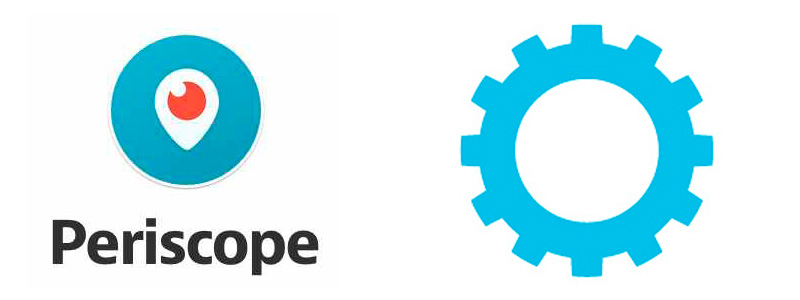
[notification type=»alert-info» close=»false» ]Крайняя слева ─ Periscope, представляющая главную страницу. Вкладка «Пользователи» располагается справа, с которой и стоит начинать.[/notification]
С помощью этой вкладки пользователи заполняют профиль собственного аккаунта, а дальнейшем при желании редактируют. После введения данных: имени, фотографии и краткой информации о себе можно добавить и ссылку на собственный сайт. В профиле будут отражаться подписчики и подписки, личности из черного списка, перечень проведенных трансляций и уведомления. С этой страницы можно управлять и просматривать всю информацию о себе и настраивать сообщения. Сервис высылает уведомления по умолчанию в следующих случаях:
- Новые подписавшиеся участники.
- Запуск трансляции автора из подписок.
- Приглашение на частное видеовещание.
- Кто-то из зрителей поделился онлайн-трансляцией.
- Ваш подписчик в Твиттере запустил первый видеоролик.
Уведомления можно настраивать, к примеру, отключать оповещения приложения о добавлении подписчиков, или включение трансляций конкретных участников. В Periscope можно отключать любые оповещения, с этой целью нужно зайти в настройки телефона и провести ряд операций.
Подписка на пользователей Перископ
После того, как человек подписывается на канал определенного автора, к нему будут приходить сообщения о начале его вещаний, при пропуске передачи ее можно посмотреть в течение суток через главную страницу. Также люди могут рекомендовать публикации других трансляторов и высылать приглашение. Кроме того, можно общаться в чате при проведении трансляции, заводить знакомства.
Как работает Перископ, чтобы подписаться на интересных участников. Можно подписывать на популярные каналы Periscope, просматривать, на кого подписаны ваши друзья и выбирать интересных перископеров. Все функции программы очень просто освоить, как и большинство других приложений. Сервис помогает расширить кругозор, найти новых друзей, открывает мир во всей его многогранности.
Periscope как пользоваться приложением Перископ
Periscope — это сервис видеотрансляций от соцсети Twitter. Каждый пользователь может смотреть ролики с любого места при условии наличия интернета. Трансляция имеет следующий принцип: пользователь начинает вещать, подписчики получают уведомления и присоединяются к просмотру, чем больше зрителей и лайков, тем популярнее видеоролик. Как пользоваться перископом многие быстро разобрались, и потенциал приложения понравился большому количеству пользователей. Уже через несколько дней аудитория Periscope насчитывала свыше 10 миллионов, продолжая расти и по сей день.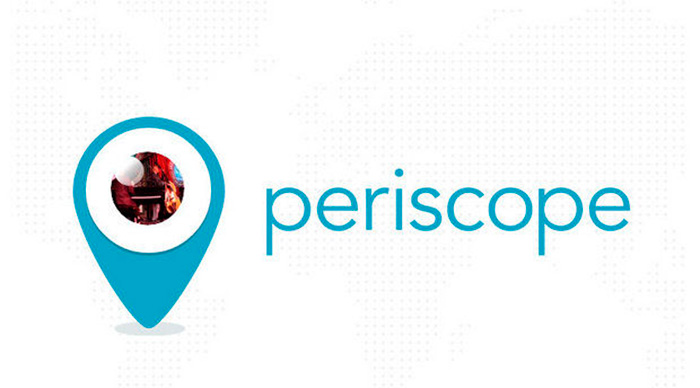
Как пользоваться Periscope приложением?
Владельцы устройств Apple и Андроид могут войти AppStore или GooglePlay, найти через поиск приложение Periscope как пользоваться, скачать его на свое мобильное устройство. При входе в приложение можно открыть главную вкладку и просмотреть весь список трансляций, которые доступны для просмотра. Выбираете наиболее интересное вам вещание. Здесь же можно увидеть закончившиеся видеотрансляции, но доступные в течение суток для просмотра. Вы сможете быть не только пассивным наблюдателем, но и вступать в диалог, оставляя свои комментарии в специальном окне.
Где скачать Перископ ?
Понравившееся вещание можно поощрить «лайком». «Сердечки» позволяют поощрить ту или иную трансляцию. Также как в других социальных сетях создают известность публикациям пользователей. Хотя есть и отличие от других соцсетей, лайкать можно много раз. Получается, что за понравившуюся трансляцию можно выставить несколько сердечек. Такой необычный подход помогает ролику продвигаться, поскольку видеоролики с максимальным количеством сердечек становятся самыми популярными. Поэтому, выставляя активно свои «сердечки», вы продвигаете в Periscope интересных пользователей.
-

- нажимаем красную кнопку
-

- Пишем имя трансляции
-

- Начинаем!
Что дает подписка в Periscope?
Подписавшись на интересного человека, вы сможете получать уведомления о начале его вещаний. Если вы пропустили трансляцию, то в течение 24 часов можно повторить просмотр через главную страницу сервиса. Интересный вам пользователь может дать вам рекомендации на других людей. Во время видеовещания можно через чат общаться с автором, другими подписчиками и оставлять свои комментарии. Круг общения благодаря платформе Перископ будет постоянно расширяться.
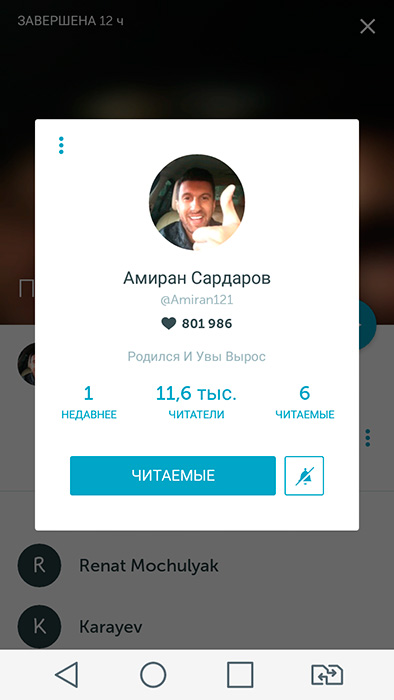
А на кого и как можно подписаться? Во-первых, у вас должны быть схожие интересы, или общие знакомые. И так как сервис от сети Твиттер, то можно подписаться на видео тех пользователей, на кого вы уже подписаны. Затем можно посмотреть их трансляции и подписаться на другие вещания. Во-вторых, рекомендуется также посещать популярные блоги в Periscope, если кому-то они кажутся интересными, то, возможно, и вас заинтересуют.
[notification type=»alert-info» close=»false» ]Интерфейс у программы несложный, а потенциал у нее большой.[/notification]
Чем полезно приложение?
Для желающих продвигать свой бренд или компанию этот сервис принесет большую пользу. Главное, можно расширить список контактов и новых знакомств. Возможность выступать в прямом эфире, проводя вебинары, мастер-классы и другие мероприятия. Для этого нужно иметь только камеру мобильного устройства и выход в интернет. Во время вещания потенциальные клиенты смогут задавать вопросы и общаться. Получить пользу в качестве зрителя также можно, подписавшись на обучающие передачи, можно получить новые знания и опыт у хороших специалистов, и при этом оставаясь дома. С Программой Перископ открывается уникальный шанс для общения и продвижения. Кстати если у вас возникли проблемы с установкой, и Перископ выдает ошибку что ваше устройство не поддерживается, то переходите по ссылке.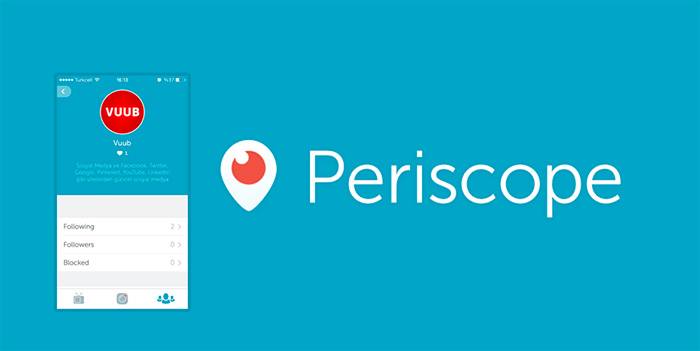
Многие считают, что современного человека, ежедневно сталкивающегося с технологическими новинками, трудно удивить, но создателям платформы это удалось. Благодаря сервису, каждый смог понять, что границы существуют только в нашей голове. Интересный вам человек, ведущий трансляцию, покажет свое видение мира, и вы будете активным наблюдателем. Здесь нет поставленных съемок, все ролики настоящие. Каждый может сам выступать в роли режиссера, актера или журналиста, показывая себя и мир вокруг. Перископ откроет для нас удивительный и многообразный мир, с различными углами обзора, жизнь станет более динамичной и насыщенной яркими красками.
Как пользоваться Перископом на телефоне? Подробная инструкция
Новое, ультрамодное средство связи теперь доступно каждому! Скоро Перископ может стать популярнее телевизора, поэтому здесь вы пошагово разберётесь, как им пользоваться на телефоне, узнаете тонкости и нюансы работы.
Быстрый переход:
- Получение приложения на телефон
- Регистрация нового пользователя
- Поиск пользователей и событий
- Оффлайн эфиры
- Онлайн трансляции
- Свой видеоэфир
Для того чтобы начать пользоваться приложением вам необходимо его скачать.
Скачивание Periscope для IOS, Android, Windows Phone
Для этого:
Вбиваем в строку поиска «Periscope» (без кавычек) и скачиваем приложение на своё устройство.
Пример для IOS и IPhone 5:
Первый этап закончен, переходим ко второму этапу.
Регистрация в Перископ
Нажимаем на иконку приложения и заходим внутрь. Слайд-шоу нам демонстрирует основные возможности Перископа:
Нажимаем «начало работы».
Зарегистрироваться в приложении можно двумя способами, через существующую учётную запись Твиттер и по номеру телефона.
Вариант 1 – регистрация через Твиттер
- Нажимаем кнопку войти через Твиттер.
- Если вы пользуетесь Твиттером и у вас заполнены данные учётной записи в настройках устройства, то Periscope автоматически подхватит вашу учётную запись и покажет свою первую вкладку.
- Иначе вам придётся ввести ваше имя пользователя и пароль от учётной записи Твиттер.
Я думаю с этим способом проблем быть не должно, т.к. Перископ разрабатывается в одном из отделов Твиттер, и кому как не им лучше знать, как связать собственные приложения.
Вариант 2 – регистрация по номеру телефона
Вводим свой номер телефона без 7-ки:
Далее получаем по SMS код подтверждения и вводим его в приложение:
Следующий экран приглашает нас заполнить регистрационную карточку:
- Имя и фамилия.
- Имя пользователя в сервисе, начинается с @. Особенно обратите внимание на этот пункт. Он будет использоваться в дальнейшем много раз.
- Ваша фотография. Советую загрузить вашу самую симпатичную фотографию, на вас чаще будут заходить другие пользователи.
Поздравляю! Вы зарегистрированы в социальной сети Periscope!
Поиск интересных пользователей и событий.
Первая вкладка показывает нам прямые трансляции людей, на кого мы подписаны. Ниже предоставлен список из рекомендуемых мне трансляций(3 штуки). Далее идут недавно просмотренные мной эфиры:
В данный момент, никто из пользователей, на которых я подписан не онлайн.
Перископ оффлайн
Нажимаем на первую рекомендованную мне трансляцию. Это запись видео, которое завершилось 18 часов назад.
Включим её. Запись не обычная, а интерактивная. Можно наблюдать как ставят сердечки в прямом эфире, комментируют и подсоединяются к трансляции:
В завершённых эфирах есть возможность перематывать видео:
Перископ онлайн
Переходим на вкладку с земным шаром и выбираем на карте трансляцию:
Открываем какой хотим эфир:
В эфире доступны:
- комментарии участников просмотра
- неограниченное количество лайков от одного участника.
- взаимное общение и море позитива
Каждому участнику назначается свой цвет сердечек, поэтому на особо популярных трансляциях экран выглядит вот так:
Или вот так:
Для того чтобы просмотреть информацию о трансляции, нужно смахнуть комментарии вправо:
На этой панели есть возможность поделиться прямым эфиром в Твиттере, Перископе, Фейсбуке, а также скопировать ссылку на трансляцию:
Кнопка «Скрыть чат» позволяет убрать комментарии, если они вам надоели:
В трансляции ведущий может поделиться местоположением:
Далее рассмотрим создание своей собственной трансляции.
Своя трансляция в Перископ
Любой пользователь может быть не только зрителем, но и режиссёром. Начать свою трансляцию очень просто!
Итак, поехали!
1. Нажимаем на иконку камеры:
2. Появится чёрное окно с инициализацией видео. Через 5-10 секунд связь с сервером установится.
3. Теперь на этом этапе нужно придумать название своей трансляции. Называйте ярко и вызывающе, тогда большая вероятность, что к вам зайдёт народ со всего мира. Ну а я назову просто:
Значки снизу, обозначают:
- делиться своим текущим местоположением
- трансляция только для взаимных читателей. Эта трансляция не будет отображаться в глобальном списке. Уведомления от них получают только пользователи, которых вы читаете и которые читают вас.
- учавствовать в чате могут только те, кого вы читаете
- последняя иконка обозначает онлайн публикацию потокового видео в ваш твиттер.
Трансялция началась, пока что просматривающих нет, но это скоро изменится:
Трансляцию можно остановить, смахнув экран вниз:
Во время эфира можно делиться местоположением, блокировать пользователей, делать скриншоты в твиттер. И просто хорошо проводить время)))
По завершению доступна статистика:
Вот и всё! Как видите, использование Перископа очень просто в освоении, и особых навыков не требует. Это даёт пользователям неограниченную свободу в своих сюжетах и съёмках.
Если вы хотите пользоваться программой не только на телефоне, но и на компьютере вам сюда.
Как скачать видеотрансляцию — подробная инструкция, 3 способа.
Как найти человека в Перископе (Periscope) программе
Уникальные особенности платформы Перископ, позволяют ей выделяться среди своих конкурентов. Видеоматериалы можно посмотреть в записи, зайдя на страницу профиля пользователя можно посмотреть и оценить их. Есть возможность ограничить количество зрителей, отправив приглашение только определенному кругу лиц. Сервис Periscope отличается постоянно растущей аудиторией, которая настроена весьма позитивно. На Перископе можно посмотреть подписчиков и посетителей, присутствующих на трансляции и их местоположение. Встает актуальный вопрос, как найти человека в Перископе, поскольку на случайных пользователей смотреть не так интересно, как, например, на известных блоггеров, звезд или политиков.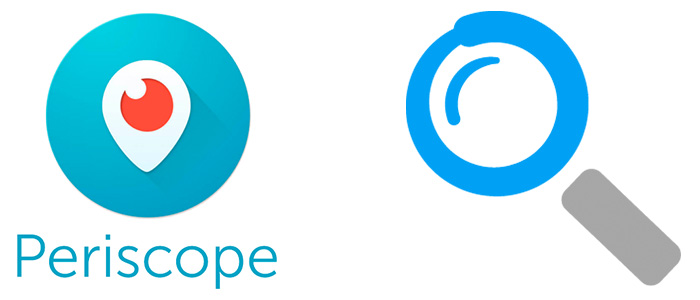
[notification type=»alert-info» close=»false» ]Многим известно, что у каждого участника имеется два способа, по которым можно отыскать человека: ник и имя пользователя.[/notification]
Первое значение берут, как правило, из учетной записи в Твиттере или пользователь самостоятельно указывает его при регистрации через телефонный номер. Но обычно это ник из Twitter, поэтому можно искать человека по друзьям этой соцсети.
Как искать человека в Перископе по имени
Указав в строке поиска имя и фамилию нужного человека, тоже есть шанс разыскать его. Можно еще найти точный ник, и написать его в поиске. Люди часто указывают свой ник в других социальных сетях.
Оформив подписку на интересного человека, к вам будут регулярно приходить уведомления о начале его трансляций. При пропуске интересного видеоматериала можно повторно посмотреть через главную страницу приложения в течение суток. От этого человека могут приходить к вам рекомендации, чтобы подписаться на других участников платформы. Во время онлайн-трансляции можно оставлять в чате комментарии, общаться с подписчиками, заводить новые знакомства. Круг общения будет постепенно пополняться благодаря уникальному сервису. Кстати теперь можно скачать видео из Перископа прямо на компьютер, это описано в нашей инструкции.
Чтобы узнать, как найти человека в перископе, нужно определиться со своими интересами или посещать популярные каналы в программе. Данный мобильный сервис от Твиттер, поэтому можно подписывать на видеоролики тех людей, на кого уже подписаны в соцсети. Также могут присоединяться к вашему каналу подписчики из Twitter или просто случайные участники. При начале трансляции потенциальные зрители получают уведомление от приложения. Ссылку на свой ролик можно отправить в свой профиль, и тогда любой желающий может присоединиться к просмотру, и ставить лайки своему кумиру.
Periscope: регистрация нового пользователя
Итак, допустим, что вы установили приложение на свой смартфон, без труда скачав его с Google Play или App Store. Давайте теперь рассмотрим, как же проходит в Periscope регистрация нового пользователя.
Зарегистрироваться можно с мобильного устройства. Если очень хочется сделать это с компьютера, придется прибегать к «извращениям» — скачивать какой-нибудь андроид-эмулятор (например, тот же BlueStacks) и производить регистрацию там, однако это долго и муторно, намного легче все сделать с телефона.
Регистрация в Перископе с мобильного устройства
Зайдя в приложение в первый раз, вам будет предложено посмотреть несколько слайдов, чтобы иметь общее представление об интересующей вас социальной сети. Можно ознакомиться с ними, а можно их пропустить и сразу перейти к регистрации в Periscope.

После этой небольшой презентации вы наконец сможете зарегистрироваться (в приложении почему-то употребляется слово «войти») двумя способами:
- Используя свой аккаунт в Твиттер;
- С помощью номера телефона.

Так как почти у всех сейчас есть Твиттер, рассмотрим более детально первый способ.
Как войти в Periscope с помощью аккаунта в Twitter
Логично нажимаем первую кнопку. Перескоп сразу же спросит вас разрешения использовать вашу учетную запись в Твиттере. Если это приложение не установлено на телефоне или планшете или вы в нем не авторизованы, придется ввести свои логин и пароль.

Далее перед вами появится страничка под названием «Создать учетную запись». На нее будут автоматически добавлены логин из Твиттера — теперь он станет именем пользователя в Перископе и ваше имя. Первая строчка — это имя, вторая — это ник.

Если вы хотите использовать в Periscope другой ник, отличный от вашего тви-логина, то просто введите нужный. Однако следите, чтобы он не был занят. Имя также можно изменить.
Важно! Функции редактирования ника в Перископе почему-то нет (может быть, пока), поэтому именно на этом этапе выберите себе тот логин, который вас устраивает и который вы легко запомните. Имя же в дальнейшем можно будет изменить в настройках.
После того, как вы нажмете на синюю кнопку «Создать учетную запись», ваш аккаунт в новой социальной сети будет зарегистрирован. Поздравляем!
Завершение регистрации в Periscope — подписка на пользователей
Теперь вам предложат сразу же подписаться на некоторых людей. В начале списка вы увидите активных знаменитостей с большим числом читателей. Нетрудно догадаться, что это российские и зарубежные селебрити — музыканты, актеры, звезды различных телевизионных проектов, популярные блоггеры.

В конце списка вы увидите своих друзей из Твиттера — тех, на кого вы подписаны.

С помощью галочек справа от аккаунтов выберите, на кого вы желаете подписаться. Можно подписаться и на всех (тогда галочки не снимайте), а можно вообще ни на кого — в дальнейшем вы всегда легко сможете найти нужного человека с помощью поиска.
Как зарегистрироваться в Periscope с помощью номера телефона
- На экране входа выберите второй пункт «Войти с помощью номера телефона».

- Введите свой номер без 8 и +7 и нажмите на кнопку «отправить код подтверждения».

- После получения кода подтверждения можно будет вводить ваши регистрационные данные.
После регистрации и подписки на рекомендованных пользователей вам будет доступен ваш Periscope. На главной странице вы найдете самые главные функции: просмотр онлайн трансляций друзей и кнопку для создания собственной трансляции.

Оставить комментарий
Как выбрать Ник и Имя пользователя в Перископе примеры
Современным мобильным сервисом, который можно использовать для общения и поиска друзей путем публикации видео или трансляции потокового видео, можно назвать Перископ. Это мобильное приложение открывает практически безграничные возможности перед своими пользователями. Особенностью практически всех приложений можно назвать то, что следует провести регистрацию перед использованием ресурса. Довольно много вопросов вызывает то, какое имя пользователя в Перископе может указать каждый пользователь. Ведь для общения некоторые предпочитают использовать псевдонимы, другие реальные имена. Рассмотрим все особенности регистрации пользователя в системе.

Таланты живут в Перископе
Для начала разберемся с тем, для решения каких задач можно использовать Перископ. Многие пользователи системы используют ее для того, чтобы поделиться своим талантом со всеми окружающими, актерским мастерством, умениями игры в покер или многие другие игры. Перископ можно назвать приложением, где можно показать всему миру свой талант.
Для того чтобы зарегистрироваться в системе следует учесть то, как создать имя пользователя в Перископе. Процедура довольно проста, с ней может справиться практически каждый современный пользователь интернета.
Как провести регистрацию в системе?
Следует отметить, что рассматриваемое приложение является продуктом создателей социальной сети Твиттер. Именно поэтому процедуру регистрации можно начать путем входа в свой аккаунт социальной сети или при введении номера сотового телефона. В перовом случае скаченная программа позволит сохранить логин в системе, который использовался при регистрации в Твиттере, а также создать новое имя. В случае регистрации через введение номера сотового телефона при регистрации следует провести введение нового имя. Отметим, что многие сталкиваются с проблемой как назвать себя в Перископе, так как некоторые ищут запоминающийся псевдоним, другие оригинальный никнейм. Есть определенный список популярных имен, которые рассмотрим ниже.
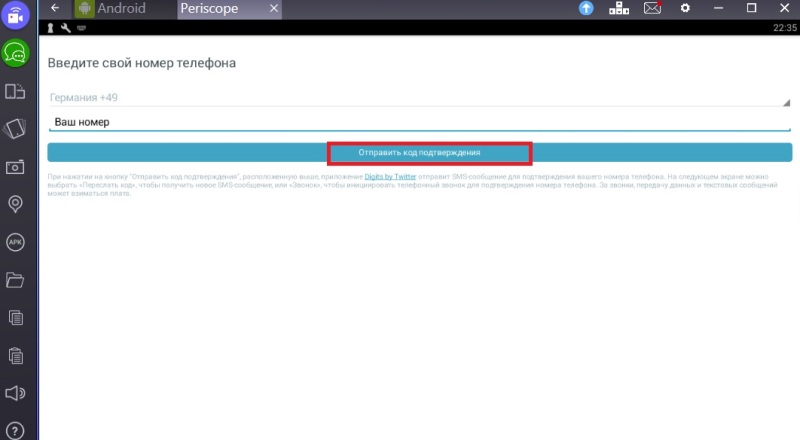
К выбору имени пользователя в системе следует отнестись основательно. Это связано с тем, что после регистрации изменить имя будет уже достаточно проблематично. Есть несколько способов того, как провести изменение имя, но процедура довольно сложна.
К другим особенностям выбора имени можно отнести нижеприведенные моменты:
- Для смены имени пользователя следует обратиться в службу технической поддержки. При этом на подобные вопросы и просьбы администрация социальной сети отвечает довольно долго, смена имени проводится довольно редко. Подобные моменты связаны с небольшим штатом сотрудников и большим количеством писем, поступающих на рассмотрение.
- В системе есть возможность введения имени после значка «@», которое не будет отображаться в системе.
- При регистрации можно провести введение реальных имени и фамилии, но также и псевдоним. Все зависит от пожелания каждого пользователя. Все имена вводятся на английском языке, что связано с происхождением приложения.
Вышеприведенные моменты следует учитывать при рассмотрении того, как провести регистрацию в системе. Процедура, как правило, занимает всего несколько секунд.
Наиболее популярные Имена в системе Перископ
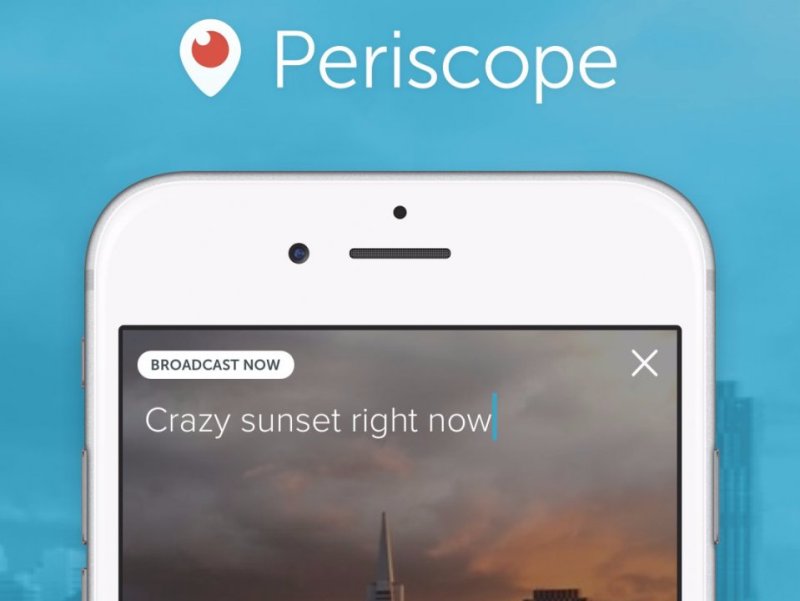
Наиболее простым способом изменения имени – это следует завести новый аккаунт. Если существующий аккаунт не ценен, то можно провести регистрацию нового. Следует обратить внимание на тот момент, что один аккаунт Перископа может быть привязан только к одному аккаунту Твитера. Именно поэтому проведенные изменения могут привести к регистрации нового Твитера.
Рассматривая имя пользователя в Перископе примеры отметим, что есть возможность использовать одни и те же имена, если есть желание. Если нет желания вписывать реальное имя и фамилию, которые будут видны в Списке трансляций, то можно использовать различные популярные псевдонимы. В системе при регистрации можно провести добавление различных символов и смайлов. К наиболее популярным именам можно отнести: GodFather, Mr.President, MissRussian и так далее. Для уникальности добавляют символы, цифры, смайлы и многие другие элементы.
Учебное пособие по перископу
: как использовать перископ Twitter
Что такое перископ?
Periscope — это приложение для потоковой передачи в прямом эфире, принадлежащее Twitter, которое позволяет вам делиться и смотреть прямые видеотрансляции с вашего мобильного устройства по выбору.
Periscope — это « визуальный импульс того, что происходит прямо сейчас ». Это позволяет « открывать мир чужими глазами ».
И это новая самая популярная платформа для социальных сетей, которая может остаться здесь и надолго.
В этом руководстве вы найдете все, что вам нужно знать о , как использовать Periscope — для бизнеса или для удовольствия .
Перископ
: трансляция против часов
В Periscope можно делать две основные вещи:
- трансляция или
- смотреть другие передачи.
Для вещателей Periscope — прекрасная возможность поделиться своим опытом с другими.
Нажми на кнопку, и ты в прямом эфире. Более того, ваши подписчики будут мгновенно уведомлены о вашей трансляции, так что вы будете напрямую связаны со своей аудиторией.
Для зрителей Periscope даст вам возможность открыть для себя мир так, как вы никогда не смогли бы в одиночку.
И вы тоже не просто пассивный зритель. Вы можете взаимодействовать с телеведущим, задавать вопросы и поощрять их, нажимая на экран, чтобы отправлять сердечки.
Любите ли вы смотреть или транслировать, это руководство по Periscope поможет вам.
Как начать работу с Periscope
1. Загрузите приложение Periscope из iTunes
Вот ваша ссылка для скачивания в iTunes.
И… барабанная дробь!… Periscope наконец-то доступен на Android!
Вот ваша ссылка для скачивания в Google Play.
Кроме того, вот все, что вам нужно знать о Periscope для Android (основные функции такие же, как и в приложении для iOS, но есть и некоторые отличия).
Как использовать Periscope для Android: ваше руководство от А до Я
К сожалению, у пользователей Android закончились отговорки, почему они еще не проверили Periscope самостоятельно…
По крайней мере, я настоятельно рекомендую вам зарегистрировать свое имя сейчас, если ничего больше — особенно , если вы планируете использовать Periscope для бизнеса.
Зарегистрируйте свое имя в Periscope раньше, чем это сделает кто-то другой.
2. Войдите в Твиттер или свой номер телефона
Когда вы откроете приложение Periscope, у вас будет два варианта: войти в Twitter или по своему номеру телефона.
Приятно иметь выбор, но зачем отказываться от интеграции с Twitter?
Я не думаю, что это разумно, поэтому, если вы не фанатик против Twitter, я определенно рекомендую создать свою учетную запись для входа в Twitter.

Что делать, если у вас несколько учетных записей Twitter?
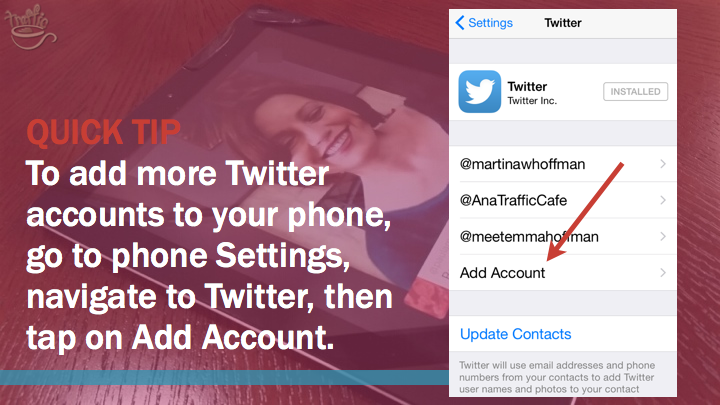
БОКОВОЕ ПРИМЕЧАНИЕ: , как и в Twitter, вы можете выбрать столько учетных записей Periscope, сколько у вас есть учетных записей Twitter.
Переключение между учетными записями Periscope очень просто.
- Добавьте все свои учетные записи Twitter в свой телефон (прочтите руководство Майка Аллтона о том, как добавить несколько учетных записей Twitter на свой телефон, если вам нужна помощь).
- Выйдите из своей текущей учетной записи Twitter (пока вы вошли в Twitter, Periscope будет продолжать автоматически входить в систему под этой учетной записью).
- Войдите в Periscope под нужной учетной записью Twitter
И, если вы действительно настаиваете на этом, вот как зарегистрироваться в Periscope со своим номером телефона:
- Когда вы окажетесь на экране входа в систему, нажмите Зарегистрироваться с номером телефона .
- Введите необходимую информацию и нажмите Отправить код подтверждения .
- Вы получите SMS с кодом подтверждения. Вставьте это в подсказку.
- Если у вас возникли проблемы, нажмите Отправить повторно код подтверждения .
- Вы вернетесь к экрану входа в систему, подождите некоторое время, а затем вы будете перенаправлены для создания своего профиля.
3. Создайте свое имя пользователя Periscope
Тот факт, что вы входите в Periscope через Twitter, не означает, что вы должны сохранять свое имя пользователя Twitter.
Например, мое имя пользователя в Twitter — AnaTrafficCafe — это то, что мне пришлось придумать, потому что все другие варианты были слишком длинными или использовались.
Если вам не нравится ваше имя пользователя Twitter, вы МОЖЕТЕ и должны создать новое имя пользователя для своей учетной записи Periscope .
Следует ли вам использовать собственное имя или название вашей компании?
Лично я каждый раз буду искать свое имя. Это не значит, что вы не можете создать отдельную учетную запись для своего бренда, но привнесение «личного» в ваш бренд чрезвычайно важно .
Я настоятельно рекомендую вам прочитать этот отличный пост Марка Трафагена в Stone Temple Consulting по теме:
Сила личного: если оно вам понравилось, то вы должны написать свое имя
Какой бы путь вы ни выбрали, важно помнить следующее:

И еще один небольшой совет по вашему имени пользователя Periscope:

Как только вы создадите свое имя пользователя Periscope, все готово!

Новичок в Periscope
: знакомьтесь с Periscope на iOS
Позвольте мне провести вам краткую экскурсию по перископу.
Вот что вы увидите в первую очередь после входа в Periscope:

Ну, так как вы впервые на Periscope, это больше похоже на то, что вы увидите:
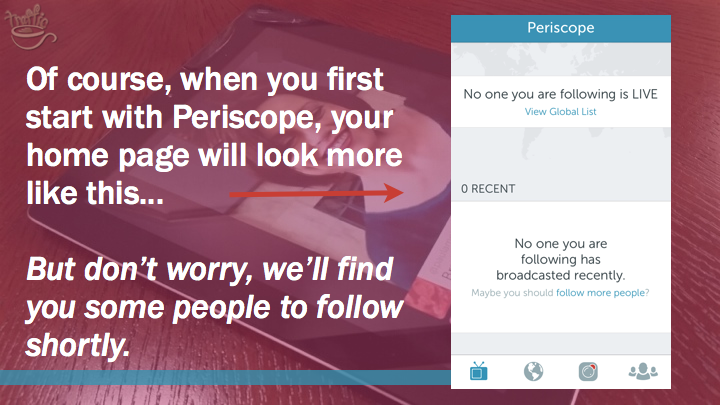
Домашняя страница вашего перископа
С Periscope можно выполнять три основных действия:
- Смотреть
- Трансляция
- Найдите людей

Periscope Вкладка Watch (значок TV в нижнем левом углу) является вашей домашней страницей Periscope по умолчанию.
Я думаю, что было бы неплохо убедиться, что ваш профиль Periscope заполнен, прежде чем делать что-либо еще в Periscope.
Давайте перейдем к вкладке People Periscope (в правом нижнем углу), и я покажу вам, где найти свой профиль.
Как управлять своим перископом в профиле iOS
Перво-наперво — где ваш профиль в Periscope?

Вот как изменить информацию в профиле:

Конечно, вы можете добавить ссылку в свой профиль Periscope.Но помните:

Что еще можно делать на вкладке своего профиля?
Управляйте своими подписчиками в Periscope / людьми, на которых вы подписаны / заблокированным списком

Под своим профилем вы также можете видеть:
- ваших подписчиков (и подписывайтесь на них в ответ)
- человек, на которых вы подписаны (и отписываетесь от них)
- человека, которого вы заблокировали (и разблокируйте их)
- повторы ваших трансляций (и смотрите их или удаляйте их, ничего больше)
Как работает блокировка пользователей в Periscope?
Когда вы блокируете пользователя в Periscope, этот пользователь не сможет следить за вами или просматривать ваши трансляции, чаты или сердечки в приложении.
Вы также не сможете следить за радиопередачами, чатами или сердцами этого пользователя или видеть их.
Чтобы заблокировать пользователя Periscope:
- Нажмите на имя пользователя, которое хотите заблокировать.
- Нажмите « Заблокировать пользователя».

Вы можете разблокировать пользователя в любое время через свой профиль .
Для разблокировки пользователя:
- Нажмите «Заблокировано» в своем профиле , чтобы просмотреть список пользователей, которых вы ранее заблокировали.
- Выберите пользователя, которого вы хотите разблокировать, щелкнув его профиль.
- Нажмите « Заблокировано, », чтобы отобразить параметр « Разблокировать пользователя». Выберите этот параметр.
ПРИМЕЧАНИЕ: Пользователь НЕ получит уведомление о том, что вы заблокировали / разблокировали его.
Измените настройки push-уведомлений
По умолчанию вы получите push-уведомление, когда:
- Кто-то начинает следить за вами: « Капитан Ахав (@CptAhab) подписался на вас. ”
- Кто-то, за кем вы следите, начинает публичную трансляцию: « Капитан Ахав в прямом эфире: вид с Пекода. ”
- Кто-то, за кем вы следите, приглашает вас на частную трансляцию: « Капитан Ахав пригласил вас на частную трансляцию: мы только что обручились. ”
- Кто-то, на кого вы подписаны, делится прямой трансляцией другого человека. « @Melville хочет, чтобы вы посмотрели: Капитан Ахан в прямом эфире: Вид с Пекода. ”
- Когда кто-то, на кого вы подписаны в Твиттере, ведет прямые трансляции впервые.
Как вы настраиваете эту рвоту изобилие уведомлений Periscope?

- Вы можете отключить уведомления , когда новый пользователь следует за вами в вашем профиле Periscope (снимок экрана выше).
- Вы можете отписаться от людей, от которых больше не хотите получать push-уведомления (не постыдно отписаться от шумных преступников!)
- Вы можете отключить все push-уведомления для Periscope — точка.
- Зайдите в настройки вашего устройства .
- Прокрутите вниз до и найдите Periscope .
- Щелкните Уведомления .
- Переключите Разрешить уведомления на .
Что теперь? Найдите кого-то, для кого можно подписаться
Как и в случае с любой другой платформой социальных сетей, то, что вы получите от Periscope, определенно будет зависеть от того, за кем вы будете следовать.
Когда вы следите за кем-то в Periscope:
- Вам будет предложено присоединиться к их публичным трансляциям через push-уведомления, если ваши push-уведомления включены.
- Их трансляции будут отображаться в вашем Watch Tab на 24 часа.
- Они могут приглашать вас смотреть публичные трансляции других людей.
- Вы можете общаться в своих ограниченных трансляциях.
- Любой, на кого вы подписаны, может приглашать вас на свои частные трансляции.
Как узнать, за кем следить в Periscope?
В идеале люди, на которых вы подписаны, должны:
- транслирует Periscope
Если они не транслируют, действительно нет причин следить за ними. - разделяют схожие интересы
Само собой разумеется, не так ли?
1. Подпишитесь на @AnaHoffman
Что?… Пришлось рискнуть, когда я это увидел… lol
2. Следуйте за людьми, на которых подписаны другие пользователи
Лучший способ найти людей, на которых можно подписаться, — это проверить, на кого подписаны другие.
Например, если вы занимаетесь маркетингом, найдите маркетолога, который вам уже нравится, и посмотрите, за кем они следят.
Допустим, вы начнете со меня. Вот что вы делаете:
- Находясь в разделе «Люди» Periscope, найдите Ana Hoffman .
- Следуй за мной.
- Нажмите на мое имя, чтобы увидеть мой профиль.
- Нажмите на людей, за которыми я следую.
- Подписывайтесь на кого угодно.
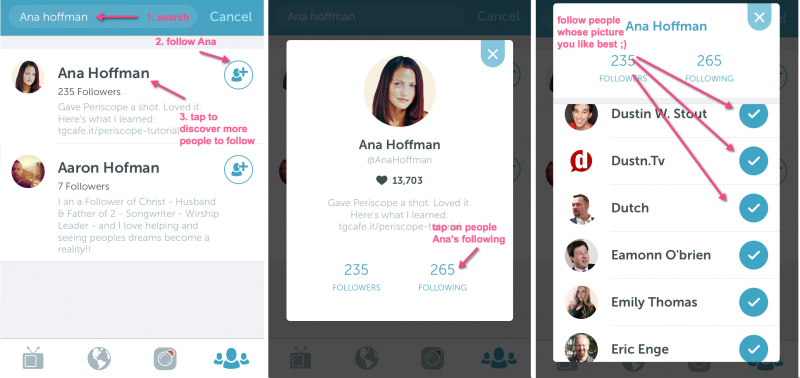
3. Подписывайтесь на людей, на которых вы уже подписаны, в Twitter
Periscope сообщит вам, когда они присоединятся.
Когда кто-то, на кого вы подписаны в Twitter, присоединяется к Periscope, приложение уведомляет вас об этом — вы увидите, как его имя всплывает вверху раздела «Люди».

Вы увидите, сколько у них подписчиков в Periscope (на данный момент это равные условия! — на данный момент), их биографию в Твиттере, и вы сможете сразу же подписаться на них, а затем, если захотите.
4. Следить за комментаторами трансляции
При просмотре трансляции (вашей или других вещателей) вы увидите, что другие люди присоединяются к ней и / или комментируют ее.
Если вы видите кого-то, на кого хотите взглянуть поближе, вы можете нажать на его имя прямо в трансляции, и вы увидите следующее на своем экране (не беспокойтесь, трансляция продолжится в фоновом режиме).

Вы можете сразу же заблокировать этого человека.( Это новая функция в ответ на слишком большое количество комментариев, которые портят всеобщее веселье; хорошо для команды Periscope за то, что она так быстро реагирует на отзывы пользователей! )
Блокировка пользователя заблокирует его видимость для вас в Periscope.
Вы также можете нажать на «Просмотреть профиль», чтобы… да, просмотреть полный профиль этого человека и подписаться на него. И снова их профиль откроется в виде оверлея, и трансляция будет продолжаться в фоновом режиме.
4.Следуйте за людьми в списке самых любимых людей Periscope
Список «Самые любимые» в Periscope
— это первое, что вы видите, когда нажимаете на значок «Люди».
Люди, которые заработали больше всего сердец ( объясняется ниже ), попадают в этот список.
Вы можете следить за этими людьми? Я бы не рекомендовал это. Но вы можете.
Что такое «сердца» перископа?
 Periscope «измеряет» популярность по количеству «сердечек» (лайков), которые имеет каждый конкретный пользователь Periscope.
Periscope «измеряет» популярность по количеству «сердечек» (лайков), которые имеет каждый конкретный пользователь Periscope.
Чем больше у вас сердец, тем выше вы попадете в список самых любимых в Periscope.
Несколько советов о сердцах (я считаю, что именно так они работают на момент написания):
- Сердца можно заработать как на прямых трансляциях, так и на повторах;
- Сердца можно дарить и во время частных трансляций, но они не учитываются в вашей сумме;
- Кажется, существует ограничение в 500 червей на аккаунт на прямую и повторную трансляцию.
Чуть позже мы поговорим о сердцах подробнее.
Перископ «Трансляция»

Periscope позволяет вести прямые трансляции для всех, кто хочет смотреть.
Как только вы начнете прямую трансляцию, Periscope немедленно уведомит ваших подписчиков, чтобы они могли присоединиться, комментировать и отправлять вам сердечки в режиме реального времени.
Позвольте мне рассказать вам о вещах, которые следует учесть перед началом трансляции Periscope.

Название трансляции
Он должен быть коротким, информативным и, конечно, интерактивным.
Это то, чем руководствуются ваши потенциальные зрители, решая смотреть (или не смотреть) вашу трансляцию.
Хотели бы вы щелкнуть по любому из названий ниже?

Место передачи
Вы можете выбрать , чтобы поделиться своим местоположением (требуется ваше разрешение в настройках вашего устройства).
Если вы транслируете события, основанные на местоположении, я бы рекомендовал разрешить вашим зрителям видеть, откуда вы ведете трансляцию. (, вы можете увидеть, как это выглядит под заголовками трансляций на скриншоте выше )
Конфиденциальность вещания
Будет ваша трансляция публичной или частной? Частные трансляции не отображаются в таблице просмотра и уведомляют только тех подписчиков, которых вы выбрали.
Если вы хотите вести трансляцию определенным фолловерам, нажмите значок замка перед выходом в эфир (как показано на скриншоте выше) и выберите, кого вы хотите пригласить на свою трансляцию.
Лимит комментирующих
Это новая функция Periscope, разработанная для того, чтобы помочь вам контролировать качество комментариев во время трансляций.
Если вы решите щелкнуть этот значок, только люди, на которых вы подписаны, смогут комментировать трансляцию.
Лично я пока не ощущал необходимости использовать эту функцию. После того, как я заблокировал нескольких пользователей, которые продолжали оставлять неуместные комментарии, мои трансляции стали намного более цивилизованными.
Отправить трансляцию в Twitter
Вы хотите поделиться своей трансляцией в Twitter? Нажмите на птичку Twitter перед трансляцией, и ваши подписчики в Twitter увидят твит, подобный приведенному ниже.

Что нужно иметь в виду, прежде чем публиковать свою трансляцию в Twitter: достаточно ли это хорошо, чтобы повысить ценность ваших подписчиков в Twitter, или это будет просто больше шума в их потоке Twitter ?
Рассмотрим это:
как #Meerkat, так и #Periscope — самая выдающаяся функция — завалить мою ленту Twitter уведомлениями вместо реальных твитов
— Кейси Нейстат (@CaseyNeistat) 27 марта 2015 г.
Вы видите, сколько RT и Faves получил в этом твите? Потому что это задело за живое.
Будьте внимательны к тому, чем вы делитесь и когда делитесь этим.
Сохранить трансляцию
Если вы хотите сохранить ВСЕ свои трансляции для потомков, вы можете включить эту функцию в настройках своего профиля.

Вы также можете сохранить свою трансляцию в Фотопленку в индивидуальном порядке — вам будет предоставлена такая возможность, когда трансляция закончится.

Что еще можно делать с трансляцией Periscope?
Удалить повтор трансляции
Вы найдете эту опцию после окончания трансляции.

Двойное касание для поворота камеры
Быстро переключайтесь между трансляцией вашего прекрасного себя и окружающего вас мира.
Как завершить трансляцию
Просто проведите пальцем вниз и нажмите «Остановить трансляцию».
Что происходит с вашими трансляциями в перископе?
В отличие от Meerkat, где прямая трансляция… ну, перестает работать, как только пользователь ее останавливает, Periscope сохранит ваши трансляции в течение 24 часов .
Пользователи
Periscope могут воспроизвести их в течение этого периода времени.
Зрители
могут воспроизвести вашу трансляцию с комментариями и сердечками, чтобы пережить весь опыт, или они могут скрыть чат перед воспроизведением.
Просто включите значок чата в нижней части экрана воспроизведения, прежде чем нажимать эту кнопку воспроизведения.

И снова вы можете сохранить трансляцию в Фотопленку или удалить ее в любое время.
Вы также можете просмотреть свою собственную историю трансляций в профиле View в разделе «Трансляции» .Вы не сможете воспроизводить трансляции более 24 часов.
Periscope «Часы»

Если вы предпочитаете смотреть, вот как это сделать.
Погружение в пожарный шланг перископа
Каждый раз, когда вы открываете приложение Periscope, вы автоматически попадаете в раздел часов.
Вы увидите несколько прямых трансляций вверху (я думаю, что они выбраны случайным образом), а затем самые последние трансляции, когда вы пролистаете мимо прямых трансляций.
И снова они будут доступны для воспроизведения в течение 24 часов, если вещательная компания не решит удалить их раньше.
Нажмите на трансляцию Periscope и — вуаля ! — вы смотрите это вживую.
Присоединяйтесь к вещателям, на которых вы подписаны, через уведомления
По умолчанию, когда кто-то, за кем вы следите, начинает трансляцию, Periscope отправляет push-уведомление с предложением посмотреть его.

Просто сдвиньте любое конкретное уведомление, чтобы просмотреть эту трансляцию.
Конечно, чем больше людей вы подписаны, тем больше уведомлений вы получите.Итак, посчитайте.
Подписывайтесь на людей, от которых на самом деле хотите слышать.
Вы также можете изменить глобальные настройки Periscope в настройках iGadget, чтобы полностью отключить push-уведомления. Или хотя бы звук выключите. Или любые другие варианты, которые подходят вам лучше всего.
Зайдите в настройки системы => Periscope => настройте параметры.
Вот скриншот. Помните, я использую iPad своей 7-летней дочери…

- Вы можете отключить уведомления о новых пользователях, следующих за вами:
- Прикосновение к Вкладка «Люди» на информационной панели.
- Нажатие на значок профиля в правом верхнем углу вкладки Люди.
- Нажатие Настройки.
- Отключение «Пользователь следит за вами» в настройках профиля.
- Вы можете отписаться от людей, от которых больше не хотите получать push-уведомления.
- Вы можете отключить все push-уведомления для Periscope:
- Зайдите в настройки вашего устройства .
- Прокрутите вниз до и найдите Periscope .
- Щелкните Уведомления .
- Переключите Разрешить уведомления на .
Как взаимодействовать с прямыми трансляциями
При просмотре прямой трансляции Periscope вы можете выполнять с ней следующие действия.
Прокомментируйте прямую трансляцию — вы увидите диалоговое окно внизу трансляции.
Кстати, оказывается, есть такое понятие, как «слишком много зрителей»; просто посмотрите эту трансляцию с Mashable:

Так что приходите пораньше!
«Знакомьтесь» с другими Periscopers — нажмите в правом нижнем углу значок человека, чтобы увидеть, кто еще смотрит трансляцию.
Помните, вы можете подписаться на кого угодно или даже заблокировать кого угодно, дважды нажав на его имя (снимок экрана выше ).
Поделиться трансляцией с другими — нажав на значок «Человек», вы также сможете поделиться трансляцией со своими подписчиками.
Вот как это работает:
- Нажмите значок человека в правом нижнем углу.
- Нажмите «Поделиться трансляцией».
- Выберите, поделиться с определенными последователями или со всеми.
- Вот как будет выглядеть уведомление для ваших подписчиков.

Похоже, что теперь есть еще один способ поделиться трансляцией с другом — провести по экрану в сторону, чтобы открыть возможность поделиться (просто прокрутите экран вниз, чтобы увидеть это). Спасибо, что поделился со мной советом в Twitter, Марк Алвес!
Вы также можете поделиться ссылкой на трансляцию, которую смотрите в Twitter для iOS: смахните вверх и коснитесь Поделиться . После этого вы сможете разместить ссылку на трансляцию в Твиттере.
Дайте телеведущему «сердечки» , чтобы показать им, что вам нравится то, что вы видите — просто коснитесь экрана, чтобы увидеть, как сердечки всплывают вверх .
Periscope сердца похожи и не похожи на «лайки».
Да, вы даете телеведущему сердце, чтобы показать им, что вам нравится то, что вы видите, но вам не нужно останавливаться на одном. Вы можете продолжать нажимать на экран, чтобы дать им все больше и больше сердец, и чем больше вы даете, тем выше они порхают на экране.
В этом смысле сердца больше похожи на аплодисменты.
Плюс, помните — чем больше сердец у ваших любимых вещателей, тем больше вероятность, что они появятся в разделе «Самые любимые» и будут обнаружены другими.
Periscope Good-to-Know’s
Вот еще несколько ресурсов о Periscope — как узнать о нем больше или где получить помощь.
Принципы сообщества — информация о том, какой контент разрешен и запрещен в Periscope, о конфиденциальности, спаме, выдаче себя за другое лицо, авторских правах и удалении DMCA.
Условия обслуживания Periscope (ToS)
Если вам обязательно нужно связаться с командой Periscope, напишите по электронной почте contact @ periscope.телевизор
Вы также можете отправить запрос в службу поддержки Periscope по этой ссылке.
Вы также можете отправить отзыв напрямую через приложение, нажав Отправить отзыв на странице своего профиля. (Перейдите на страницу профиля, коснувшись значка профиля в правом верхнем углу вкладки Люди ).
Вы можете сообщить о неприемлемой трансляции, нарушающей Принципы сообщества Periscope, непосредственно через приложение. При просмотре трансляции прокрутите информационную панель вниз и коснитесь значка «Отчет ». Нажмите для подтверждения.
Если вы видите, что пользователь публикует оскорбительные комментарии в трансляции, сделайте снимок экрана и отправьте электронное письмо по адресу [email protected].
Если вы считаете, что контент на Periscope нарушает ваши авторские права, предоставьте команде Periscope действительное уведомление об удалении, следуя приведенным здесь инструкциям.
Если вы хотите узнать больше о Periscope, Facebook Live, Blab и прямых трансляциях в целом, я рекомендую посмотреть Live Video Брайана Фанзо из журнала Flipboard.
Periscope: ваши дела
Я буду добавлять больше к этому руководству по мере выпуска / обнаружения новых функций Periscope.
Но пока у вас достаточно для работы.
Вот краткий контрольный список для Periscope, которому вы должны следовать:
1. Настройте учетную запись Periscope.
2. Найдите людей, на которых вы хотите подписаться (начните со меня — @AnaHoffman).
3. Изучите особенности.
4. Сделайте быструю трансляцию, чтобы увидеть, как это делается (я предлагаю вам сделать это приватным, чтобы вас не заставляли «делать все правильно».)
5. Посмотрите несколько передач. Оставляйте комментарии. Раздайте сердца.
6. Вернитесь к этому руководству по Periscope, чтобы узнать больше.
7. Есть вопросы? Спрашивайте в комментариях. Если я не отвечу, я узнаю.
8. (необязательно, но очень ценно) Поделитесь этим руководством по Periscope с другими, пожалуйста.
Но, прежде всего, ВЕСЕЛАЙТЕСЬ!
.
10 Практических советов для новых пользователей Periscope
Periscope существует уже больше года, но для многих пользователей он все еще довольно нов. Эти десять советов — простые способы гарантировать, что ваши трансляции Periscope выделятся среди остальных и привлекут внимание, которое вам нужно!
16 хитростей с перископом, которые стоит попробовать прямо сейчас
Легко представить себе приложения для потоковой передачи в реальном времени, такие как Periscope, как простые процессы, основанные на нажатии кнопки и потоковой передаче, но многое нужно для того, чтобы их заметила аудитория и чтобы результат был достойным просмотра.
Что такое перископ?
Periscope — это приложение для потоковой передачи в прямом эфире, принадлежащее Twitter, которое позволяет пользователям транслировать моменты своей жизни с подписчиками по всему миру.Зрители могут взаимодействовать с телеведущими с помощью комментариев, а прямые трансляции можно публиковать в социальных сетях, как и любые другие фото- или видеопосты.
Почему люди используют Periscope?
Социальные сети
всегда были направлены на то, чтобы делиться событиями с людьми по всему миру — и теперь вы можете делиться ими мгновенно, как только они происходят, с вашей индивидуальной точки зрения.Хотя некоторым людям нравится делать это в личной жизни, эта форма социальных сетей также имеет огромное значение для обмена мировыми новостями и для брендов, взаимодействующих со своими подписчиками.
Прямая трансляция теперь доступна в различных приложениях, включая Facebook, YouTube, Meerkat и Periscope — это определенно незаменимая вещь для брендов и интернет-знаменитостей, а также быстро становится основой для обычных пользователей социальных сетей.
Многие люди находят Periscope освежающим из-за его непосредственности и реальности — конечный продукт не требует сложного редактирования, и вы можете видеть все, как оно происходит, в реальном времени.
Десять практических советов по работе с перископом
Есть много причин использовать Periscope.Независимо от того, используете ли вы Periscope, чтобы делиться своей повседневной жизнью, общаться с поклонниками и подписчиками, которые у вас уже есть, или делиться важными событиями, происходящими вокруг вас, с более широкой аудиторией, есть несколько важных факторов, о которых следует помнить!
Periscope — это простое в использовании приложение, но есть большая разница между безупречной прямой трансляцией Periscope и незапланированной трансляцией низкого качества.Эти десять практических советов для новых пользователей Periscope могут показаться простыми, но они могут существенно повлиять на качество вашей трансляции. Без качественного стрима у вас будут проблемы с привлечением и поддержанием зрителей или созданием положительной репутации в приложении.
1.Планируйте масштаб заранее
Самое важное, что нужно сделать перед тем, как нажать «Начать трансляцию», — это знать, что именно вы собираетесь делать в эфире.
Вы должны выделить момент, прежде чем вы начнете выяснять, что именно вы хотите показать в прямом эфире, о том, как долго будет длиться ваш прямой эфир, когда вы собираетесь делать поток, что вы собираетесь чтобы поговорить, и есть ли какие-либо ключевые элементы информации, которые вам нужно будет прояснить на протяжении всего потока.
Потратив на это несколько минут до начала прямой трансляции, вы избавите себя от потенциальных затруднений в эфире и сохраните свою трансляцию организованной и согласованной от начала до конца, не упуская никаких важных деталей.
2. Проверьте настройки перископа
Еще одна важная вещь, которую нужно сделать перед началом трансляции, — убедиться, что все параметры трансляции установлены именно так, как вы хотите.Эти настройки могут включать:
- Местоположение: Совместное использование местоположения вашего потока Periscope может дать вам несколько дополнительных просмотров, но это также может быть серьезной проблемой конфиденциальности! Если вы не находитесь в общедоступном месте, вероятно, неплохо было бы установить для Periscope «Совместное использование точного местоположения» значение «Выкл.».
- Блокировка: Если вы хотите поделиться своей трансляцией только с выбранными вами подписчиками, вы можете выбрать «частную трансляцию» — отличная идея для более целенаправленного разговора.
- Чат: Вы можете выбрать, может ли кто-либо, кто просматривает, общаться в вашей трансляции, или только те, кто следит за вами, могут оставлять комментарии.
- Название: Название вашей трансляции является ключевым фактором для продажи ее зрителям — убедитесь, что оно информативное, интересное и использует ключевые слова, которые можно найти при поиске!
3. Расскажите о себе
Вы хотите, чтобы ваши подписчики знали о вашей трансляции! Распространите информацию в Twitter (это можно сделать автоматически через приложение Periscope) и на других сайтах социальных сетей со ссылкой на вашу трансляцию.Вы также можете рассмотреть возможность использования хэштегов, чтобы увеличить видимость ваших сообщений и нацелить свой поток на людей, которые могут быть заинтересованы.
Чтобы получить доступ к общей ссылке для вашей трансляции, начните трансляцию, затем смахните влево.Нажмите «поделиться», а затем «скопировать ссылку». Эту ссылку можно использовать в любой социальной сети, чтобы привлечь внимание людей к вашей трансляции.
4. Обдумайте сроки охвата
Трансляция с идеальной картинкой ничего не значит, если ее некому смотреть! Убедитесь, что вы выбрали время для трансляции, которое соответствует расписанию зрителей, которых вы пытаетесь охватить.При планировании трансляции учитывайте часы работы, текущие тенденции в социальных сетях, важные события, которые могут происходить, и часовые пояса.
5. Выберите эскиз в перископе
Первое, на что вы направите камеру при запуске потоковой передачи, будет то, что установлено в качестве эскиза для вашего видео.Из-за этого убедитесь, что ваша камера направлена на что-то интересное (например, мероприятие, которое вы посещаете, изображение или ваше улыбающееся лицо) — ничто не привлечет людей к размытому изображению прилавка или пути. слишком близкое изображение кого-то в середине предложения.
6.Не ждите зрителей
Может возникнуть соблазн просто посидеть и дождаться появления зрителей, прежде чем вы перейдете к своей теме, но гораздо лучше начать трансляцию прямо сейчас.Это важно по двум причинам:
- Вы не хотите, чтобы люди, просматривающие потоки Periscope, покидали ваши потоки, когда они начинают смотреть, потому что вы еще не начали контент своей трансляции — вы хотите привлечь их, уже участвуя в видео и обсуждениях, которые вы ведете обмен.
- Вы же не хотите, чтобы сохраненная версия вашего потока начиналась с нескольких минут тишины или несвязанного материала! Начните прямо сейчас, чтобы ваш конечный продукт представлял собой законченную, безупречную презентацию.
7. Познакомьтесь с Scopers
Если вы используете Periscope для создания бренда (даже личного), очень важно, чтобы вы представили, кто вы и что делаете — не один раз, а несколько раз на протяжении всей трансляции.Это помогает ориентировать новых зрителей на то, что происходит в вашем потоке, и гарантирует, что люди, которые смотрят, знают, кто вы и как подписаться на вас в ваших ключевых учетных записях в социальных сетях.
8. Взаимодействие со средствами просмотра осциллографа
Что делает Periscope таким замечательным, так это взаимодействие с людьми, которые смотрят: уделите время тому, чтобы подтвердить их комментарии, ответить на их вопросы и выслушать их рекомендации.Это повысит ценность вашей трансляции и увеличит вероятность того, что у вас появятся повторные зрители!
9. Дайте вашему прицелу призыв к действию
Дайте своим зрителям чем-нибудь заняться, пока вы с ними разговариваете.Попросите их поделиться вашей трансляцией, подписаться на вас в социальных сетях или поделиться своими мыслями в чате. Просьба к зрителям сделать что-то не только поможет вам привлечь больше внимания в социальных сетях, но и привлечет зрителей к вашей трансляции, чтобы они больше чувствовали себя участниками и менее дистанцировались от того, что происходит на экране.
10.Сохраните ваши трансляции Periscope
Periscope теперь автоматически сохраняет ваши трансляции в вашем профиле, где их можно просматривать даже после того, как прямая трансляция закончилась.Вы можете удалить эти потоки в любое время или, если хотите, вы можете настроить свой профиль на автоматическое удаление потоков через 24 часа после их выхода в эфир. Сохраненными трансляциями можно делиться в Твиттере и по ссылке, как в прямых трансляциях, что упрощает отображение вашего потока в других учетных записях социальных сетей еще долго после того, как вы закончите его запись.
Советы для начинающих пользователей Periscope
Periscope определенно более устрашающий, чем большинство других социальных сетей, и первое нажатие кнопки «начать трансляцию» может потребовать немного мужества.Постарайтесь расслабиться и получить удовольствие от своих трансляций — это ваш шанс поделиться своим мнением и взглядами со всем миром, и вы можете представить их так, как считаете нужным!
Вы использовали Periscope? Что бы вы посоветовали новым пользователям, прежде чем они начнут свою первую трансляцию?
Как использовать Календарь Google в качестве личного дневника
Вы можете использовать Календарь Google как журнал, дневник или простой трекер.С этими советами и приемами календаря это может быть больше, чем просто инструмент планирования.
Об авторе
Бриаллин Смит
(Опубликована 101 статья)
Бриаллин — эрготерапевт, работающий с клиентами, чтобы интегрировать технологии в их повседневную жизнь, чтобы помочь с физическими и психологическими состояниями.После работы? Вероятно, она откладывает работу в социальных сетях или решает проблемы с компьютером в своей семье.
Ещё от Briallyn Smith
Подпишитесь на нашу рассылку новостей
Подпишитесь на нашу рассылку, чтобы получать технические советы, обзоры, бесплатные электронные книги и эксклюзивные предложения!
Еще один шаг…!
Подтвердите свой адрес электронной почты в только что отправленном вам электронном письме.
.
Как использовать Periscope для маркетинга
Для всех компаний, которые борются за то, чтобы привлечь внимание к Twitter, вы определенно не одиноки.
Трудно обеспечить постоянное взаимодействие на платформе, даже если использовать множество передовых методов для ее оптимизации. К счастью, есть один инструмент, который может помочь ускорить взаимодействие: Periscope.


Periscope — платформа для видеотрансляции в прямом эфире, связанная с Twitter. И зрители, и создатель видео могут поделиться трансляцией в Твиттере, чтобы привлечь больше внимания.
С видео, содержащим так много социальной валюты , , , добавление Periscope в вашу маркетинговую стратегию может улучшить результаты ваших кампаний в Twitter. .
Теперь, когда мы знаем, почему это важно, давайте посмотрим на , как использовать Periscope для маркетинга на малых и средних предприятиях.
Чем Periscope отличается от Facebook и Instagram Live Video?
Такое ощущение, что живое видео везде, не так ли? Кажется, что на каждой платформе есть живое видео, особенно с новой функцией живых историй Instagram.Итак, большой вопрос: чем Periscope отличается от Facebook и Instagram Live Video, с которыми многие компании знакомы больше?
Periscope была первой крупной социальной платформой (так как она связана с Twitter), в которой велась прямая трансляция, как если бы мы наиболее знакомы с ней сегодня. Технически это отдельный сайт, связанный с Twitter, аналогично тому, как Instagram связан с Facebook.


Periscope позволяет пользователям снимать прямые видеотрансляции. Ваши подписчики могут получать уведомления, когда вы выходите в Интернет (если включены push-уведомления), а ваше живое видео может отображаться на главном экране платформы.Пользователи могут взаимодействовать с вашим видео в режиме реального времени, пока вы ведете прямую трансляцию. Трансляция останется в Periscope в течение 24 часов после окончания прямой записи, когда вы можете выбрать автоматическое удаление. И вы, и ваши зрители можете поделиться видео в Twitter. Это немного похоже на комбинацию Facebook Live и Instagram Live; у вас есть возможность поделиться трансляцией (например, в Facebook), в противном случае она исчезнет (например, в Instagram)
Вы также можете автоматически сохранить свою трансляцию в фотопленку, чтобы ее можно было публиковать на других платформах как записанное видео.
Зачем нужен перископ?
Video — отличный инструмент для увеличения популярности в Твиттере, как и на других платформах. Быстро выделяется в ленте. Это всегда плюс, особенно когда вы пытаетесь получить больше подписчиков и больше ретвитов.
Twitter: помимо преимуществ, знание того, как использовать Periscope для маркетинга, имеет свои собственные преимущества. Это еще одна платформа с большой аудиторией, и это может быть аудитория, с которой вы еще не связаны. Поскольку Periscope показывает разные живые (и недавно живые) видео на своей домашней странице, вы можете найти новых подписчиков, которые заинтересованы в вашем контенте и вашем бизнесе.Возможность взаимодействовать с видео во время его трансляции захватывающая и динамичная, поэтому вы можете эффективно взаимодействовать с новыми пользователями.
Какие настройки следует использовать?
Существуют определенные настройки, которые компании и бренды должны всегда включать или отключать для своих трансляций Periscope. Эти настройки могут дать вам больше контроля над трансляцией и ее сохранением.
Чтобы перейти к настройкам, щелкните белый силуэт в правом верхнем углу приложения.


На следующем экране прокрутите вниз до настроек.


На этом экране вы сможете настроить параметры, включая параметры сохранения и модерации комментариев.


Мои рекомендуемые настройки:
- Включить стабилизацию видео: вкл.
- Автоудаление через 24 часа:
- Автосохранение в фотопленке: включено. Это позволяет загружать видео непосредственно на другие платформы.
- Сохранить в высоком разрешении: вкл. Чем выше качество, тем лучше.
- Хочу модерировать (комментарии): on. У вас всегда должна быть возможность модерировать комментарии; это ценный актив.
- Модерировать мои передачи: вкл. Этот параметр позволяет другим пользователям сообщать о комментариях и скрывать их, что может немного отвлечь вас, пока вы заняты созданием отличного видео.
Рекомендации по использованию перископа
Если вы хотите, чтобы ваш контент привлекал внимание, просматривал и делился (что, конечно, должен делать каждый), есть несколько передовых методов Periscope, которые вы всегда должны использовать.
Всегда нужно:
- Используйте хэштеги в описании видео. В конце концов, Periscope — это сайт-партнер Twitter; Неудивительно, что здесь важны хэштеги. Хештеги по-прежнему доступны для поиска, поэтому выбор подходящего может помочь вашей аудитории найти вас.
- Вы можете включить публикацию в Twitter. Перед тем, как начать прямую трансляцию, вы можете разрешить публикацию трансляции в Твиттере по мере ее создания. Это автоматизирует процесс и может увеличить количество просмотров.


- Общайтесь со зрителями в реальном времени. Может быть сложно сбалансировать съемку отличной трансляции и одновременно отвечать на вопросы, но это принесет пользу вашему контенту, если вы это сделаете. Отвечайте на вопросы и как можно чаще обращайтесь к комментаторам.
- Изучите часы пик для публикации в Twitter. Ваши подписчики в Твиттере могут получать уведомления, когда вы запускаете Periscope, и выход в эфир наиболее эффективен в часы пик. Посмотрите на Twitter и посмотрите, когда ваша аудитория наиболее активна, чтобы знать, в какое время вы можете получить наилучшие результаты.
9 удивительных примеров использования Periscope Marketing
Хотите узнать, как использовать Periscope в маркетинге? Есть несколько удивительных вариантов использования, которые могут принести пользу вашему бизнесу, в том числе:
- Предоставление контента небольшим группам. Вы можете создавать собственные группы своих подписчиков и делать ваш перископ видимым только для них. Вы можете использовать эту функцию, например, чтобы делиться эксклюзивным контентом с клиентами-членами или использовать ее для получения обратной связи от фокус-группы.
- Поделиться свежими новостями. Возможно, ничто так не подходит для волнения от живого видео, как захватывающие последние новости. По окончании трансляции не забудьте опубликовать ее в Twitter и других платформах для оптимальной видимости.
- Ведущие интервью. Маркетинг Influencer по-прежнему имеет большой вес в социальных сетях, и интервьюирование клиентов, коллег или экспертов — отличная стратегия видео в реальном времени. Обязательно отметьте человека, на которого вы влияете, чтобы расширить охват.
- Вопросы и ответы. Вопросы и ответы чрезвычайно ценны. Постарайтесь подготовить несколько вопросов заранее, на тот случай, если кому-то потребуется время, чтобы их задать. Поощряйте пользователей задавать вопросы перед трансляцией.
- Прямая трансляция событий. Вы можете продвигать мероприятие и, надеюсь, вызвать некоторый маркетинг FOMO, увеличивая продажи и волнение.
- Поощрение социальных конкурсов. Социальные конкурсы могут быть преобразованы непосредственно в изобилие контактной информации потенциальных клиентов, поэтому вы хотите получить как можно больше заявок.Продвигайте их в перископе для максимального участия.
- Обеспечивает интерактивную поддержку клиентов. Хотите обеспечить более интерактивную и динамичную поддержку клиентов. У SingleGrain есть несколько идей, как это сделать здесь.
- Анонсировать новые продукты. Когда вы объявляете о новых продуктах в Periscope, вы можете видеть, как клиенты реагируют на это в режиме реального времени. Они могут задавать вопросы, если они у них есть.
- Демонстрация обучающих программ по продукту. Учебники, как и вопросы и ответы, имеют ценность, которую можно сразу узнать.Демонстрация того, как использовать ваши продукты, — отличный способ их продвигать.
Последние мысли
Periscope — динамичный и увлекательный. Его можно использовать для улучшения вашего маркетинга в Твиттере, и он также имеет множество автономных преимуществ. При наличии правильных настроек, передовых методов и сценариев использования вы можете быстро увидеть результаты с платформы — вам только нужно начать работу.
Как вы думаете? Как вы используете Periscope для маркетинга? Используете ли вы его как часть своего маркетинга в Twitter? Оставьте нам комментарий и поделитесь своим мнением!
.
Учебник от А до Я
Что такое Periscope?
Periscope — это приложение для потоковой передачи в прямом эфире, принадлежащее Twitter, которое позволяет вам делиться и смотреть прямые видеотрансляции с вашего мобильного устройства по выбору.
Periscope — это « визуальный импульс того, что происходит прямо сейчас ». Это позволяет « открывать мир чужими глазами ».
И это новая самая популярная платформа для социальных сетей, которая никуда не денется.
До недавнего времени Periscope был доступен только для iOS — у пользователей Android был отличный повод блаженно игнорировать Periscope.
Ненавижу лопать свой пузырь.
Periscope теперь доступен для Android, и в этом руководстве вы узнаете все, что вам нужно знать об его использовании.
Добро пожаловать в мир прямых трансляций!
Как начать работу с Periscope на Android
Загрузить Periscope для Android
Загрузите Periscope из Google Play.
Системные требования
Для использования Periscope приложению
Periscope на Android требуется версия ОС 4.4 (KitKat) и выше.
Если вы не знаете, какая версия ОС установлена на вашем телефоне, вот как это узнать ( следующие снимки экрана относятся к Galaxy S5; если у вас другой телефон, просто найдите аналогичный параметр ):
- в настройках найдите вкладку «О телефоне» — найдите информацию о версии Android.

Теперь, когда у вас настроено приложение Periscope, давайте создадим Periscope для учетной записи Android.
И, кстати, вот презентация SlideShare, которая поможет вам следить:
Вы также можете посмотреть мой учебник по Periscope для Android: серия видео YouTube на YouTube (также подпишитесь на мой канал YouTube, чтобы первым смотреть мои недавно выпущенные видео.)
Как создать учетную запись Periscope
1. Войдите в Твиттер или свой номер телефона
Когда вы откроете приложение Periscope, у вас будет два варианта: войти в Twitter или по своему номеру телефона.
Приятно иметь выбор, но зачем отказываться от интеграции с Twitter?
Я не думаю, что это разумно, поэтому, если вы не фанатик против Twitter, я определенно рекомендую создать свою учетную запись для входа в Twitter.

Что делать, если у вас нет учетной записи Twitter или вы не добавляли ее на этот конкретный телефон?
Это нужно сделать сейчас.

Что делать, если у вас несколько учетных записей Twitter?
Сначала прочтите руководство Майка Аллтона о том, как добавить несколько учетных записей Twitter на свой телефон.
После того, как ваши учетные записи Twitter будут добавлены в ваш телефон, выберите тот, с которым вы хотите войти в Periscope, перейдя к опции « Нажмите, чтобы переключить учетные записи ».
Затем выберите учетную запись Twitter, с которой хотите войти, или добавьте другую.
БОКОВОЕ ПРИМЕЧАНИЕ: , как и в Twitter, вы можете иметь столько учетных записей Periscope, сколько у вас есть учетных записей Twitter.
Легко переключаться между учетными записями Periscope:
- Добавьте все свои учетные записи Twitter на свой телефон (еще раз прочтите руководство Майка Аллтона о том, как добавить несколько учетных записей Twitter на свой телефон, если вам нужна помощь).
- Выйдите из своей текущей учетной записи Twitter (пока вы вошли в Twitter, Periscope продолжит автоматический вход под этой учетной записью).
- Войдите в Periscope под нужной учетной записью Twitter (найдите параметр «Нажмите, чтобы сменить учетную запись» в верхней части страницы входа, как показано на снимке экрана ниже).

СОВЕТ PERISCOPE: Можно ли иметь более одной учетной записи Periscope (и как переключаться между ними)? Нажмите, чтобы твитнуть
Я бы начал с вашего основного аккаунта бренда или, что еще лучше, заявил бы ваше настоящее имя в Periscope, пока вы еще можете. ( подробнее об этом ниже )
2.Добавьте данные своей учетной записи Periscope
Теперь перейдем к самому важному этапу создания учетной записи Periscope — к тому, о котором в дальнейшем вы будете получать больше всего вопросов и сожалений.
Ваше имя пользователя Periscope.
Это ваш единственный шанс выбрать правильное имя пользователя.
Periscope в настоящее время не позволяет вам изменить имя пользователя после создания учетной записи, так что не беспокойтесь!
И да, он может отличаться от вашего имени пользователя Twitter.

Вот все, что вам нужно знать о выборе правильного имени пользователя Periscope:
- Ваше имя пользователя Periscope должно содержать не менее 2, но не более 20 символов.
- Прекрасное время заявить свое НАСТОЯЩЕЕ имя!
- Очень полезно использовать каждое слово в имени пользователя с большой буквы (как показано на скриншоте выше).
- Прекрасное время заявить свое НАСТОЯЩЕЕ имя!
- Если вы планируете использовать свой аккаунт Periscope для ведения бизнеса в любой форме или форме (не помешает подумать заранее!), Убедитесь, что он хорошо представляет вас и ваш бренд.
- Прекрасное время заявить свое НАСТОЯЩЕЕ имя!

Вот и все.Ваше имя и ваше имя пользователя — это единственные две части информации, которые Periscope позволяет вам редактировать в это время.
Остальное (фото вашего профиля и биография) будет автоматически импортировано из учетной записи Twitter, которую вы используете для создания этой учетной записи Periscope.
Я покажу вам, как изменить фото профиля и биографию чуть позже в этой публикации. А пока…

После того, как вы приняли все важные решения (а именно, ваше имя пользователя), пора посмотреть, из чего сделан Periscope.
Новичок в Periscope
: знакомьтесь с Periscope на Android
Затем вам будет предоставлена возможность следить за некоторыми людьми в Periscope.
Мой совет — пока пропустите этот шаг.
Я не думаю, что это лучшая идея — подписываться на людей, которых Periscope предлагает вам, или людей, на которых вы уже подписаны в Twitter (не означает, что вы автоматически захотите подписаться на них в Periscope!) из списка «Самые любимые» Periscope.
Думаю, вам следует подписаться на @Periscope, чтобы получать уведомления о любых обновлениях, но это все.
Мы поговорим о том, за кем следить в Periscope чуть позже.
А пока позвольте мне провести вам краткую экскурсию по перископу.
Домашняя страница вашего перископа
С Periscope можно выполнять три основных действия:
- Часы
- Трансляция
- Найдите людей

Periscope Вкладка для просмотра (значок TV в верхнем левом углу) является вашей домашней страницей Periscope по умолчанию.
Когда вы впервые войдете в Periscope, он может показаться немного пустым — именно здесь вы увидите трансляции людей, на которых вы подписаны.
Так что давайте пока пропустим его и ознакомимся с вашим новым профилем Periscope.
Как управлять своим перископом в профиле Android
Перво-наперво — где ваш профиль Periscope на Android?

Вот оно!

Вот как изменить информацию в профиле:

Что еще можно делать на вкладке своего профиля?
Измените настройки push-уведомлений
По умолчанию вы получите push-уведомление, когда:
- Кто-то начинает следить за вами: « Капитан Ахав (@CptAhab) подписался на вас. ”
- Кто-то, за кем вы следите, начинает публичную трансляцию: « Капитан Ахав в прямом эфире: вид с Пекода. ”
- Кто-то, на кого вы подписаны, приглашает вас на частную трансляцию: « Капитан Ахав пригласил вас на частную трансляцию: мы только что обручились. ”
- Кто-то, на кого вы подписаны, делится прямой трансляцией другого человека. « @Melville хочет, чтобы вы посмотрели: Капитан Ахан в прямом эфире: Вид с Пекода. ”
- Когда кто-то, на кого вы подписаны в Твиттере, ведет прямые трансляции впервые.
Как вы настраиваете эту рвоту изобилие уведомлений Periscope?

- Вы можете отключить уведомления в своем профиле Periscope:
- Нажатие на значок профиля в правом верхнем углу вкладки «Люди» .
- Нажатие Настройки.
- Включение и выключение уведомлений, которые вы хотите получать.
- Вы можете отписаться от людей, от которых больше не хотите получать push-уведомления.
- Вы можете отключить звук уведомлений.
- Вы можете отключить все push-уведомления для Periscope на своем устройстве:
- Зайдите в настройки вашего устройства .
- Прокрутите вниз до Звуки и уведомления .
- Нажмите Уведомления приложений .
- Прокрутите вниз до Periscope .
- Выберите, какие уведомления вы хотите отключить / включить.
Управляйте своими подписчиками в Periscope / людьми, на которых вы подписаны / заблокированным списком
Под своим профилем вы также можете видеть:
- ваших подписчиков (и подписывайтесь на них в ответ)
- человек, на которых вы подписаны (и отписываетесь от них)
- человек, которых вы заблокировали (и разблокировали)
- повторы ваших трансляций (и смотрите их или удаляйте их; больше ничего)
Как работает блокировка пользователей в Periscope?
Когда вы блокируете пользователя в Periscope, этот пользователь не сможет следить за вами или просматривать ваши трансляции, чаты или сердечки в приложении.
Вы также не сможете следить за радиопередачами, чатами или сердцами этого пользователя или видеть их.
Чтобы заблокировать пользователя:
- Нажмите на пользователя, которого хотите заблокировать.
- Нажмите « Заблокировать пользователя».

Вы можете разблокировать пользователя в любое время через профиль .
Для разблокировки пользователя:
- Нажмите «Заблокировано» в своем профиле , чтобы просмотреть список пользователей, которых вы ранее заблокировали.
- Выберите пользователя, которого вы хотите разблокировать, щелкнув его профиль.
- Нажмите « Заблокировано, », чтобы отобразить параметр « Разблокировать пользователя». Выберите этот вариант.

ПРИМЕЧАНИЕ: Пользователь НЕ получит уведомление о том, что вы его заблокировали / разблокировали.
Periscope для Android: как найти людей, которым нужно следовать
Когда вы следите за кем-то в Periscope:
- Вам будет предложено присоединиться к их публичным трансляциям через push-уведомления, если ваши push-уведомления включены.
- Их трансляции будут отображаться в вашем Watch Tab в течение 24 часов.
- Они могут приглашать вас смотреть публичные трансляции других людей.
- Вы можете общаться в своих ограниченных трансляциях.
- Все, на кого вы подписаны, могут приглашать вас на свои частные трансляции.
Как узнать, за кем следить в Periscope?
В идеале люди, на которых вы подписаны, должны:
- транслирует Periscope
Если они не транслируют, действительно нет причин следить за ними. - разделяют схожие интересы
Само собой разумеется, не так ли?

После того, как вы нажмете на это, вы увидите список:
- Избранные пользователи
Эти пользователи были выбраны командой Periscope - Подписан на Twitter
Пользователи Periscope, на которых вы уже подписаны в Twitter - «Самые любимые»
пользователей Periscope, которые заработали ( или купили — на Fiverr, например, ) больше всего сердечек Periscope ( мы поговорим о них позже )

Внизу вы найдете функцию поиска.
Поиск пользователей Periscope по имени
Вы можете искать конкретного пользователя Periscope по имени.
Например, при поиске « Ana Hoffman » вы быстро обнаружите несколько учетных записей, которые мне пришлось создать для написания своих руководств по Periscope.
Затем просмотрите имена, чтобы увидеть, на какие из них вы хотите подписаться.
Все, что вам нужно, это фотография профиля и биография.
Количество подписчиков может помочь в некоторых случаях, например, в этом — чем больше подписчиков, тем больше шансов, что это учетная запись, с которой пользователь наиболее активен.

Вы также можете нажать на любое имя, чтобы получить дополнительную информацию о пользователе.

Например, вы увидите, сколько у них сердец (, надеюсь, , что означает, что они являются активными ведущими в Periscope), а также сколько людей они подписаны.
Последний номер может быть полезен для обнаружения еще более интересных людей, на которых можно подписаться. Если понравившийся вам телеведущий следит за этими людьми, возможно, стоит их проверить, верно?
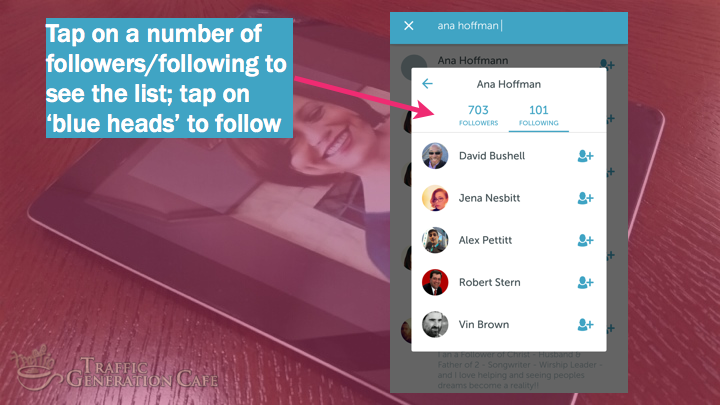
Поиск пользователей Periscope по ключевым словам
Поиск по определенному ключевому слову (например, по интересующей теме — скажем, «плетение корзин») также позволяет вам найти родственных душ, за которыми можно последовать.

Ткачи корзин, объединяйтесь!
Откройте для себя пользователей Periscope с помощью трансляций
Просмотр прямой трансляции — лучший способ найти единомышленников в Periscopers. Воистину.
Вот как:
1. При просмотре трансляции вы можете смахнуть вверх и просмотреть дополнительную информацию о текущей трансляции, в том числе о том, кто ее сейчас смотрит.

2. Следить за комментаторами трансляций — еще один отличный способ найти интересных людей (, на мой взгляд, лучший ).

Еще один ресурс для поиска людей, на которых можно подписаться
Брайан Фанзо (@iSocialFanz) составил в Твиттере список прямых трансляций, за которыми необходимо следить: « Periscope и Meerkat Друзья, лидеры и стримеры, которые сосредоточены на ЦЕННОСТИ!»
Излишне говорить, что вам обязательно стоит следить за Брайаном в Periscope; найди его @iSocialFanz.
Periscope для Android: давайте посмотрим
Теперь, когда вы «познакомились» с некоторыми людьми в Periscope, пришло время узнать больше о вещании… наблюдая, как это делают другие.
1. Наблюдайте за людьми, на которых вы подписаны
Вернемся к Periscope Watch Tab (значок TV в верхнем левом углу). Теперь, когда вы подписаны на нескольких людей в Periscope, это не будет выглядеть так одиноко, как несколько минут назад.

Вверху вкладки вы увидите текущие прямые трансляции.
Избранные трансляции, если таковые имеются, появятся непосредственно под ним (отмечены желтым ярлыком «Избранные» и отобраны командой Periscope.)
Ниже вы увидите недавно завершившиеся трансляции (другими словами, повторы) — все трансляции людей, на которых вы подписаны за последние 24 часа, причем самые недавние находятся вверху.
Вы сможете смотреть только те видео, которые были сохранены для воспроизведения (это зависит от вещателей). Через 24 часа трансляции истекают и больше не отображаются на вкладке Watch .
Излишне говорить, что прямые трансляции намного лучше для взаимодействия, построения отношений и действительно лучшее из того, что Periscope может предложить — опыт.
Тем не менее, повторы по-прежнему отлично подходят для обучения и поиска замечательных людей, за которыми можно следить.
Присоединиться к трансляции (или повтору) просто — нажмите на нее, и вы в ней.
Что произойдет, если никто, за кем вы следите, в настоящее время не ведет прямую трансляцию?
Periscope предложит вам просмотреть Global List .
2. Наблюдайте за людьми со всего мира
Вот где вы можете наблюдать за случайными людьми со всего мира:

Что можно делать во время прямых трансляций?
Итак, вы смотрите трансляцию.Что теперь?
Комментарий

Взаимодействие с трансляциями — одна из замечательных особенностей Periscope.
Все, что вам нужно сделать, это нажать на подсказку «Скажи что-нибудь» в нижней части экрана, и вы сможете вводить свои мысли и вопросы.
Если вы хотите ответить определенному зрителю, просто нажмите на его комментарий, и вы сможете ответить ему напрямую.
(Примечание: функция ответа в настоящее время не работает на моем Galaxy S5; это мой телефон или у вас тоже проблемы с ним? Дайте мне знать в комментариях ниже.)
Иногда радиопередачи настолько популярны, что трудно вступить в разговор. Несмотря на то, что никаких конкретных ограничений не установлено, доступ к чату будет зависеть от состояния сети телевещательной компании и зрителей, а также от того, как рано вы присоединитесь к трансляции.
Делитесь трансляциями с другими

Когда вы делитесь трансляцией с другими, у вас будет выбор: поделиться ею с определенными людьми, которые подписаны на вас, или со всеми вашими подписчиками.
Совместное использование трансляций — отличный способ познакомить ваших подписчиков с контентом и трансляторами, которые могут им понравиться, но, пожалуйста, не забывайте и об их времени — делится только теми трансляциями, которые, по вашему мнению, могут повысить ценность для ваших подписчиков .

Сделайте снимок экрана трансляции и поделитесь им в Twitter
Вот отличная новая функция Periscope: если вы сделаете снимок экрана во время трансляции, вам будет предложено опубликовать этот снимок экрана в Twitter.
Таким образом, вы не будете делиться обычным твитом « LIVE на #Periscope: название захватывающей трансляции, которую я сейчас смотрю », которую многие пользователи Twitter уже научились игнорировать, но это будет более интересный и персонализированный фрагмент. того, что вы видите в трансляции.
Как опубликовать снимок экрана трансляции в Twitter:
- Сделайте снимок экрана трансляции Periscope, которую вы смотрите (, если вы не знаете, как это сделать на своем телефоне, поищите инструкции в Google ).
- Вы увидите запрос « Поделиться снимком экрана и транслировать в Twitter » внизу экрана; нажмите здесь.
- Вы можете отредактировать текст своего твита (может, с тем же успехом сделать его интересным, не так ли?), А затем нажмите «Твитнуть».
Скрыть чат

Если вы скрываете чат во время прямой трансляции, вы не сможете видеть никаких комментариев, хотя другие будут продолжать отправлять и видеть их.
Примечание: все комментарии будут видны при воспроизведении (вы также можете скрыть чат во время просмотра повтора).Вы можете показать чат в любое время.
Найдите людей для подписок
Думаю, мы уже достаточно говорили об этом выше.
Блокировать людей, которых вы не хотели бы видеть в Periscope
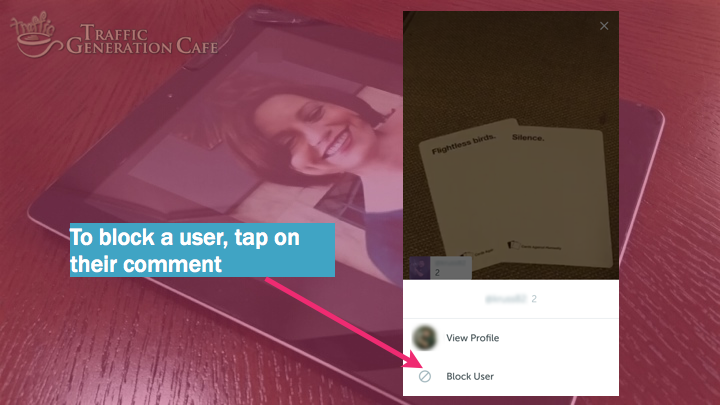
Еще раз, когда вы блокируете пользователя в Periscope, этот пользователь не сможет подписаться на вас или просматривать ваши трансляции, чаты или сердечки в приложении.
Вы также не сможете следить за радиопередачами, чатами или сердцами этого пользователя или видеть их.
Вы можете разблокировать всех, кого вы ранее заблокировали в своем профиле — см. Инструкции выше.
Дарите вещателям сердца
А-ха… печально известные сердца. Что они такое?
Что такое «сердца» перископа?
 Periscope измеряет популярность по количеству «сердечек», которое набирает любой пользователь Periscope.
Periscope измеряет популярность по количеству «сердечек», которое набирает любой пользователь Periscope.
Periscope сердца похожи и не похожи на «лайки».
Да, вы даете телеведущему сердце, чтобы показать им, что вам нравится то, что вы видите, но вам не нужно останавливаться на одном.Вы можете продолжать нажимать на экран, чтобы дать им все больше и больше сердец, и чем больше вы даете, тем выше они порхают на экране.
В этом смысле сердца больше похожи на аплодисменты.
Кроме того, чем больше сердец у ваших любимых вещателей, тем больше вероятность, что они появятся в разделе «Самые любимые» и будут обнаружены другими.
Несколько советов по Hearts :
- Сердечки можно заработать как на прямых трансляциях, так и на повторах;
- Сердца можно дарить и во время частных трансляций, но они не учитываются в вашей сумме;
- Кажется, существует ограничение в 500 червей на аккаунт на прямую и повторную трансляцию.
Periscope для Android: давайте рассмотрим
Пора опустить ноги в воду — сделай свою первую трансляцию .
Periscope позволяет вести прямые трансляции для всех, кто хочет смотреть.
Как только вы начнете прямую трансляцию, Periscope немедленно уведомит ваших подписчиков, чтобы они могли присоединиться, комментировать и отправлять вам сердечки в режиме реального времени.

Вот анатомия страницы трансляции в Periscope для Android:

Прежде чем вы сбежите, чтобы посмотреть на камеру, позвольте мне рассказать вам о вещах, которые следует учесть перед началом трансляции Periscope.
Конфиденциальность вещания
Трансляции по умолчанию являются общедоступными. Частная трансляция позволяет вам выбрать определенных подписчиков для просмотра вашей трансляции.
Примечание: Вы можете выбирать только тех людей, которые подписаны на вас для частных трансляций.
Начало публичной трансляции :
- Отправляет вашим подписчикам push-уведомление о том, что вы живы.
- Позволяет любому присоединиться к трансляции из Watch Tab , пообщаться и отправить сердечки.
- Позволяет всем зрителям поделиться трансляцией со своими подписчиками.
- Если вы решите разместить свою трансляцию в Твиттере, это позволит кому угодно смотреть трансляцию в Интернете (пока она в прямом эфире, а не на повторах). И любой пользователь Twitter может ретвитнуть ссылку на вашу трансляцию.
- Ваша трансляция будет отображаться в лентах ваших подписчиков на вкладке просмотра (и в глобальной ленте всех) в течение 24 часов.
Запуск частной трансляции :
- Отправляет push-уведомление тем, кого вы выбрали.Вы можете приглашать только тех, кто следит за вами.
- Только приглашенные вами люди могут смотреть, общаться и отправлять сердечки.
- Позволяет вам контролировать, кто видит ваши трансляции. Приглашенные зрители не смогут поделиться вашей трансляцией с другими.
- Когда вы транслируете видео в частном порядке, видео и сводная информация о трансляции (например, название вашей трансляции, а также время и место трансляции) будут доступны подписчикам, которых вы пригласили, в течение 24 часов, если вы не решите удалить их.
- Если ваш значок твита установлен в положение «включено», ссылка на вашу частную трансляцию может быть размещена в твиттере, но не будет воспроизводиться. Если вы не хотите, чтобы ссылка была видна в вашей ленте Twitter, не забудьте выключить значок Twitter перед началом частной трансляции.
Полезный:
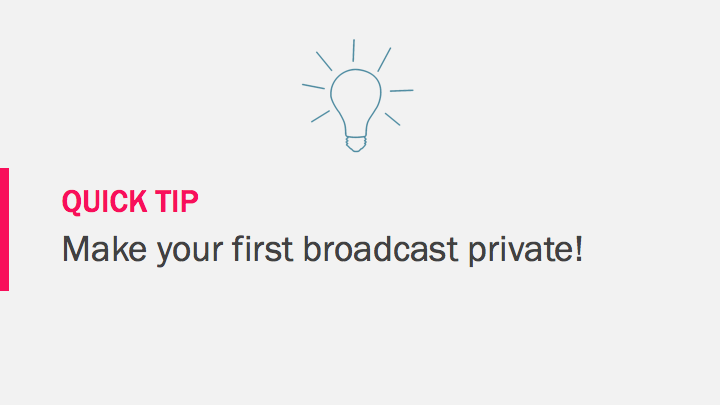
Как бы вашим подписчикам не хотелось подбодрить вас, пока вы делаете первые маленькие шаги в Periscope, полезно сделать это один или два раза, прежде чем поделиться своими трансляциями со всем миром. Говоря из опыта здесь.
Если у вас более одной учетной записи Periscope, запустить тренировочную трансляцию очень просто: просто сделайте ее частной и поделитесь ею с другой учетной записью.
Если у вас его нет, поделитесь с другом.
Название трансляции
Он должен быть коротким, информативным и, конечно, интерактивным.
Это то, чем руководствуются ваши потенциальные зрители, решая смотреть (или не смотреть) вашу трансляцию.
Хотели бы вы щелкнуть по любому из названий ниже?

А вот и другая сторона медали:
.

БОКОВОЕ ПРИМЕЧАНИЕ: Дэйв Шрейн — еще один человек, за которым я настоятельно рекомендую вам следить в Periscope.
Место передачи
Вы можете выбрать , чтобы поделиться своим местоположением (требуется ваше разрешение в настройках вашего устройства).
Если вы транслируете события, основанные на местоположении, я бы рекомендовал разрешить вашим зрителям видеть, откуда вы ведете трансляцию. (, вы можете увидеть, как это выглядит под заголовками трансляций на скриншоте выше )
Лимит комментирующих
Эта функция поможет вам контролировать качество комментариев во время трансляций.
Если вы решите щелкнуть этот значок, только люди, на которых вы подписаны, смогут комментировать трансляцию.
Лично я пока не ощущал необходимости использовать эту функцию. После того, как я заблокировал нескольких пользователей, которые продолжали оставлять неуместные комментарии, мои трансляции стали намного более цивилизованными.
Отправить трансляцию в Twitter
Вы хотите поделиться своей трансляцией в Twitter? Нажмите на птичку Twitter перед трансляцией, и ваши подписчики в Twitter увидят твит, подобный приведенному ниже.

Ваш твит будет содержать URL-адрес вашей трансляции — любой, у кого есть ссылка, сможет смотреть трансляцию в прямом эфире, а также просмотреть ее воспроизведение (в течение 24 часов) в вашем веб-профиле (на periscope.tv/username).
Однако, даже если ваши веб-зрители будут видеть чат, они не смогут комментировать сами — вы можете общаться в чате только через приложение Periscope.
Что нужно иметь в виду, прежде чем публиковать свою трансляцию в Twitter: достаточно ли это хорошо, чтобы повысить ценность ваших подписчиков в Twitter, или это будет просто больше шума в их потоке Twitter ?
Рассмотрим это:
как #Meerkat, так и #Periscope — самая выдающаяся функция — забрасывание моей ленты Twitter уведомлениями вместо реальных твитов
— Кейси Нейстат (@CaseyNeistat) 27 марта 2015 г.
Вы видите, сколько RT и Faves получил в этом твите? Потому что это задело за живое.
Будьте внимательны к тому, чем вы делитесь и когда делитесь этим.
НЕ ДЕЛАЙТЕ трансляцию в альбомном режиме
Пейзажный режим наконец-то поддерживается Periscope!
Двойное касание для поворота камеры
Быстро переключайтесь между трансляцией вашего прекрасного себя и окружающего вас мира.
Как завершить трансляцию
Просто смахните вниз и нажмите «Остановить трансляцию».
Что делать после трансляции
По умолчанию трансляция сохраняется в течение 24 часов в Watch Tab как для iOS, так и для Android.
повторов теперь доступны как для Android, так и для iOS. Не нужно ждать загрузки.
Сохранить трансляцию
Если вы хотите сохранить ВСЕ свои трансляции для потомков, вы можете включить эту функцию в настройках своего профиля.

Вы также можете сохранить свою трансляцию в галерее в индивидуальном порядке — вам будет предоставлена такая возможность, когда трансляция закончится.

БЫСТРЫЙ СОВЕТ: Если у вас не включено автосохранение, это ваш единственный шанс сохранить трансляцию.
И нет, вы не можете сохранять чужие трансляции.
Что еще можно делать с трансляцией Periscope?
Удалить трансляцию / Удалить повтор
Вы найдете эти два варианта после окончания трансляции — нажмите на пунктирную прямую трансляцию, как показано ниже.

- Сохранить для повтора: ваша трансляция будет автоматически сохранена для повтора (зритель сможет смотреть и отправлять сердечки в течение 24 часов, которые транслируются на вкладке «Просмотр»), если вы не выберете:
- Удалить повтор: сводная информация о трансляции (например, название вашей трансляции, а также время и место трансляции) будет отображаться на вкладке «Просмотр», но видео не будет просматриваться. (не знаю, зачем это делать…)
- Удалить трансляцию: ваша трансляция и любое упоминание о ней на вкладке «Просмотр» будут полностью удалены. Удобно для трансляций «не самое лучшее».
ПРИМЕЧАНИЕ: Информация о частной трансляции доступна только подписчикам, приглашенным на трансляцию.
Вы также можете удалить трансляцию или удалить ее воспроизведение позже.
Для устройств iOS:
- Коснитесь вкладки Watch Tab , щелкнув значок TV .
- Проведите влево по трансляции, которую вы хотите удалить.
- Нажмите «Удалить» для подтверждения.
Для устройств Android:
- Перейдите на вкладку Watch.
- Нажмите на трансляцию, которую хотите удалить.
- Вы можете Удалить воспроизведение или развернуть меню параметров до Удалить трансляцию.
Periscope Good-to-Know’s
Вот еще несколько ресурсов о Periscope — как узнать о нем больше или где получить помощь.
Принципы сообщества — информация о том, какой контент разрешен и запрещен в Periscope, о конфиденциальности, спаме, выдаче себя за другое лицо, авторских правах и удалении DMCA.
Условия обслуживания Periscope (ToS)
Если вам обязательно нужно связаться с командой Periscope, напишите на [email protected]
Вы также можете отправить запрос в службу поддержки Periscope по этой ссылке.
Вы также можете отправить отзыв напрямую через приложение, нажав Отправить отзыв на странице своего профиля.(Перейдите на страницу профиля, нажав значок профиля в правом верхнем углу вкладки Люди ).
Вы можете сообщить о неприемлемой трансляции, нарушающей Принципы сообщества Periscope, непосредственно через приложение. При просмотре трансляции прокрутите информационную панель вниз и коснитесь значка «Отчет ». Нажмите для подтверждения.
Если вы видите, что пользователь публикует оскорбительные комментарии во время трансляции, сделайте снимок экрана и отправьте электронное письмо безопасности @ periscope.ТВ.
Если вы считаете, что контент на Periscope нарушает ваши авторские права, предоставьте команде Periscope действительное уведомление об удалении, следуя приведенным здесь инструкциям.
Если вы хотите узнать больше о Periscope, Facebook Live, Blab и прямых трансляциях в целом, я рекомендую посмотреть Live Video Брайана Фанзо из журнала Flipboard.
Перископ: ваши дела
Я буду добавлять больше к этому руководству по мере выпуска / обнаружения новых функций Periscope для Android.
Но пока у вас достаточно для работы.
Вот краткий контрольный список для Periscope, которому вы должны следовать:
1. Настройте учетную запись Periscope.
2. Найдите людей, на которых вы хотите подписаться (начните со меня — @AnaHoffman).
3. Изучите особенности.
4. Сделайте короткую трансляцию, чтобы увидеть, как это делается.
5. Посмотрите несколько передач. Оставляйте комментарии. Раздайте сердца.
6. Вернитесь к этому руководству по Periscope, чтобы узнать больше.
7.Есть вопросы? Спрашивайте в комментариях. Если я не знаю ответа, я узнаю.
8. (необязательно, но очень ценно) Поделитесь этим руководством по Periscope с другими, пожалуйста.
Но, прежде всего, ПОЛУЧАЙТЕСЬ с новым и довольно увлекательным миром потокового вещания!
.

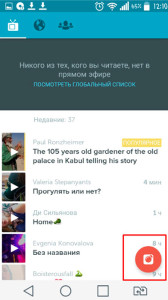




Добавить комментарий